Page 1
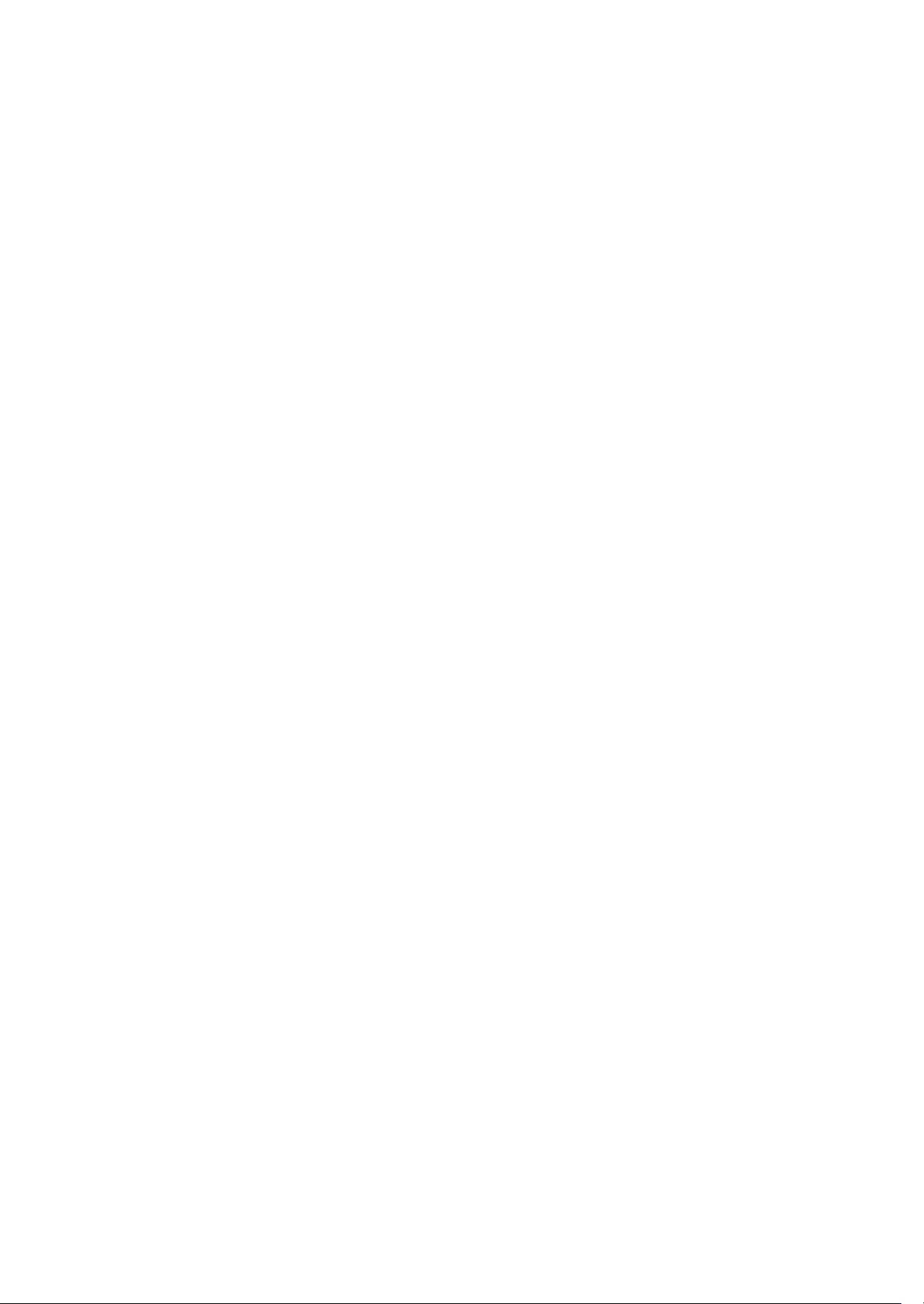
Gebruikershandleiding
vp15 LCD-monitor
vp17 LCD-monitor
vp19 LCD-monitor
FP1707 LCD-monitor
WF1907 LCD-monitor
w1707 LCD-monitor
w1907 LCD-monitor
w2007 LCD-monitor
w2207 LCD-monitor
w2216 LCD-monitor
w2408 LCD-monitor
Page 2
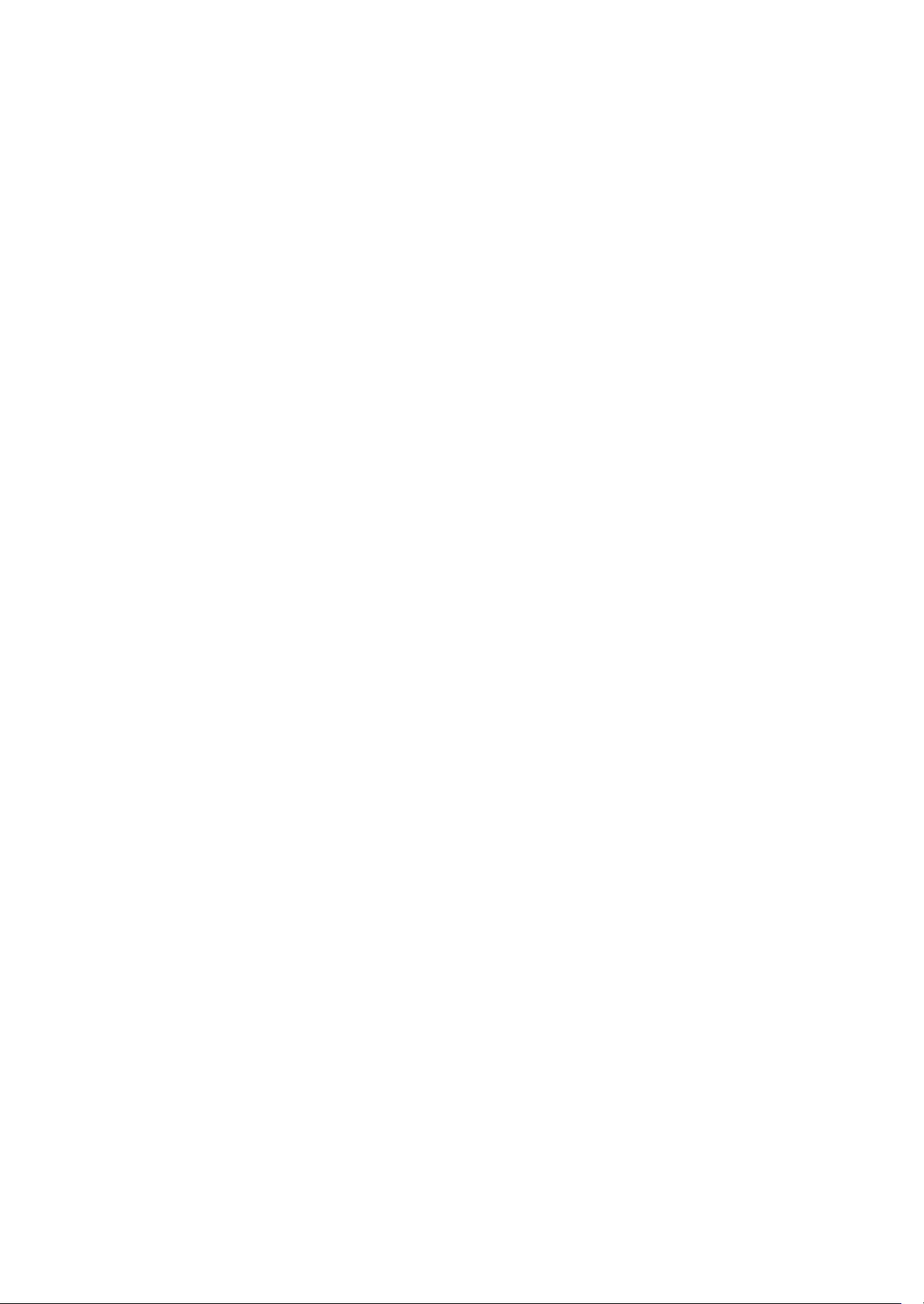
De enige garanties voor HP-producten en -diensten worden vermeld in de garantieverklaringen bij de desbetreffende producten
en diensten. De informatie in deze publicatie kan niet worden opgevat als een aanvullende garantie. HP aanvaardt geen
aansprakelijkheid voor technische fouten, drukfouten of weglatingen in deze publicatie.
HP aanvaardt geen verantwoordelijkheid voor het gebruik of de betrouwbaarheid van de HP software op apparatuur
die niet door HP is geleverd.
Dit document bevat informatie die eigendom is van HP en door de wetten op het auteursrecht wordt beschermd. Geen
enkel gedeelte van dit document mag worden gefotokopieerd, gereproduceerd of in een andere taal worden
vertaald zonder voorafgaande schriftelijke toestemming van HP.
Hewlett-Packard Company
10955 Tantau Avenue
Cupertino, California 95014-0770
USA
Copyright © 2006–2008 Hewlett-Packard Development Company, L.P.
Microsoft en Windows zijn in de VS gedeponeerde handelsmerken van Microsoft Corporation.
Adobe en Acrobat zijn handelsmerken van Adobe Systems Incorporated.
Energy Star en het Energy Star-logo zijn handelsmerken van de United States Environmental Protection Agency geregistreerd
in de VS.
Bluetooth is een handelsmerk dat eigendom is van zijn eigenaar en onder licentie gebruikt wordt door Hewlett-Packard Company.
HP ondersteunt het legale gebruik van technologie en verleent geen goedkeuring of aanmoediging voor het gebruik van
HP-producten voor andere doeleinden dan deze toegestaan onder het auteursrecht.
De informatie in dit document kan zonder voorafgaande kennisgeving worden gewijzigd.
Page 3
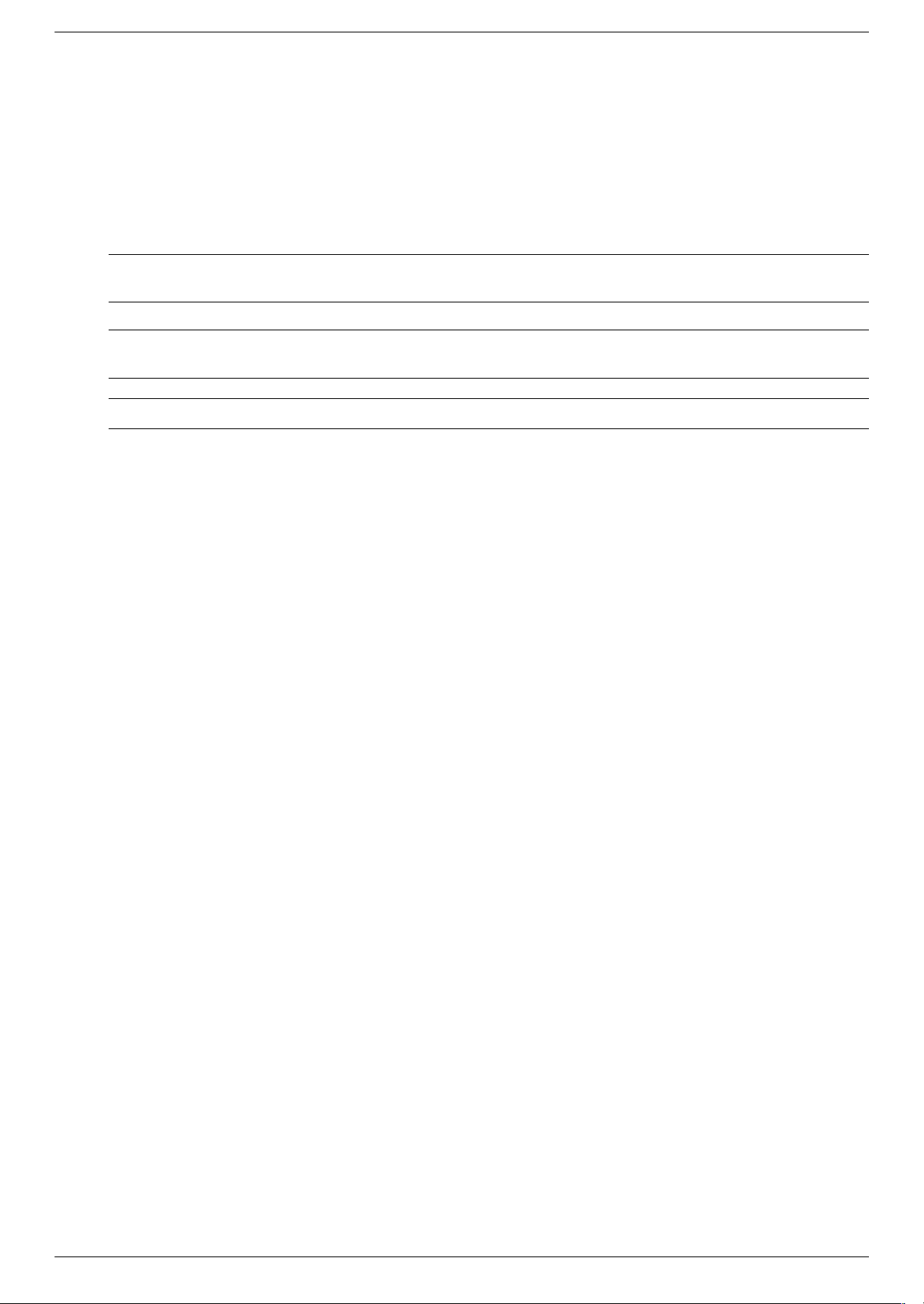
Conventies
Hieronder worden de conventies beschreven die in dit document worden gebruikt.
Opmerkingen, aanmaningen tot voorzichtigheid en waarschuwingen
In deze handleiding kunnen blokken tekst vergezeld gaan van een pictogram. Deze blokken zijn opmerkingen,
aanmaningen tot voorzichtigheid en waarschuwingen en worden als volgt gebruikt:
WAARSCHUWING: Geeft aan dat niet opvolgen van de aanwijzingen kan leiden tot lichamelijk letsel of fatale
Å
ongelukken.
VOORZICHTIG: Geeft aan dat niet opvolgen van de aanwijzingen kan leiden tot schade aan apparatuur of verlies
Å
van gegevens.
OPMERKING: Geeft bijkomende informatie aan.
✎
Gebruikershandleiding iii
Page 4
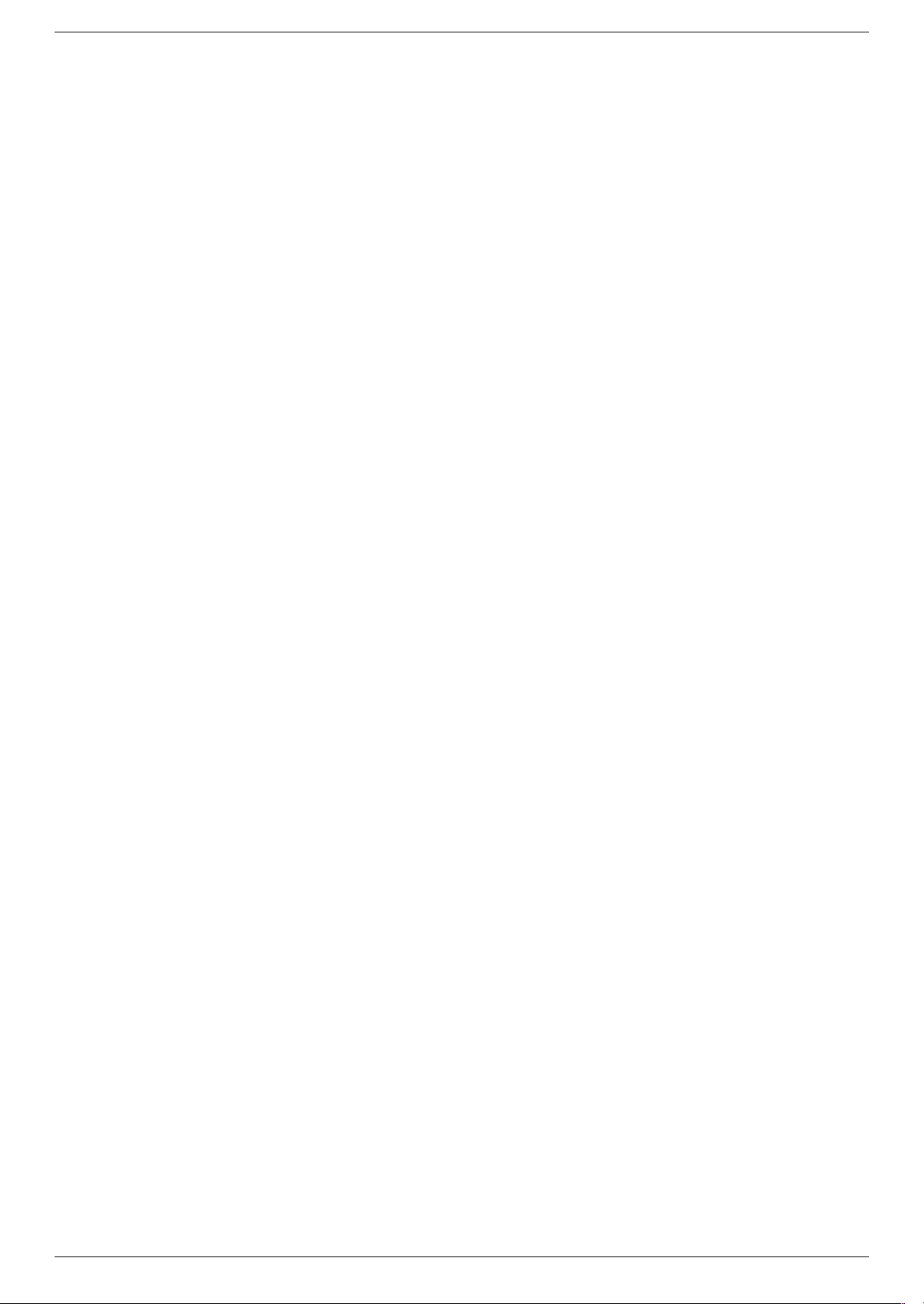
iv Gebruikershandleiding
Page 5
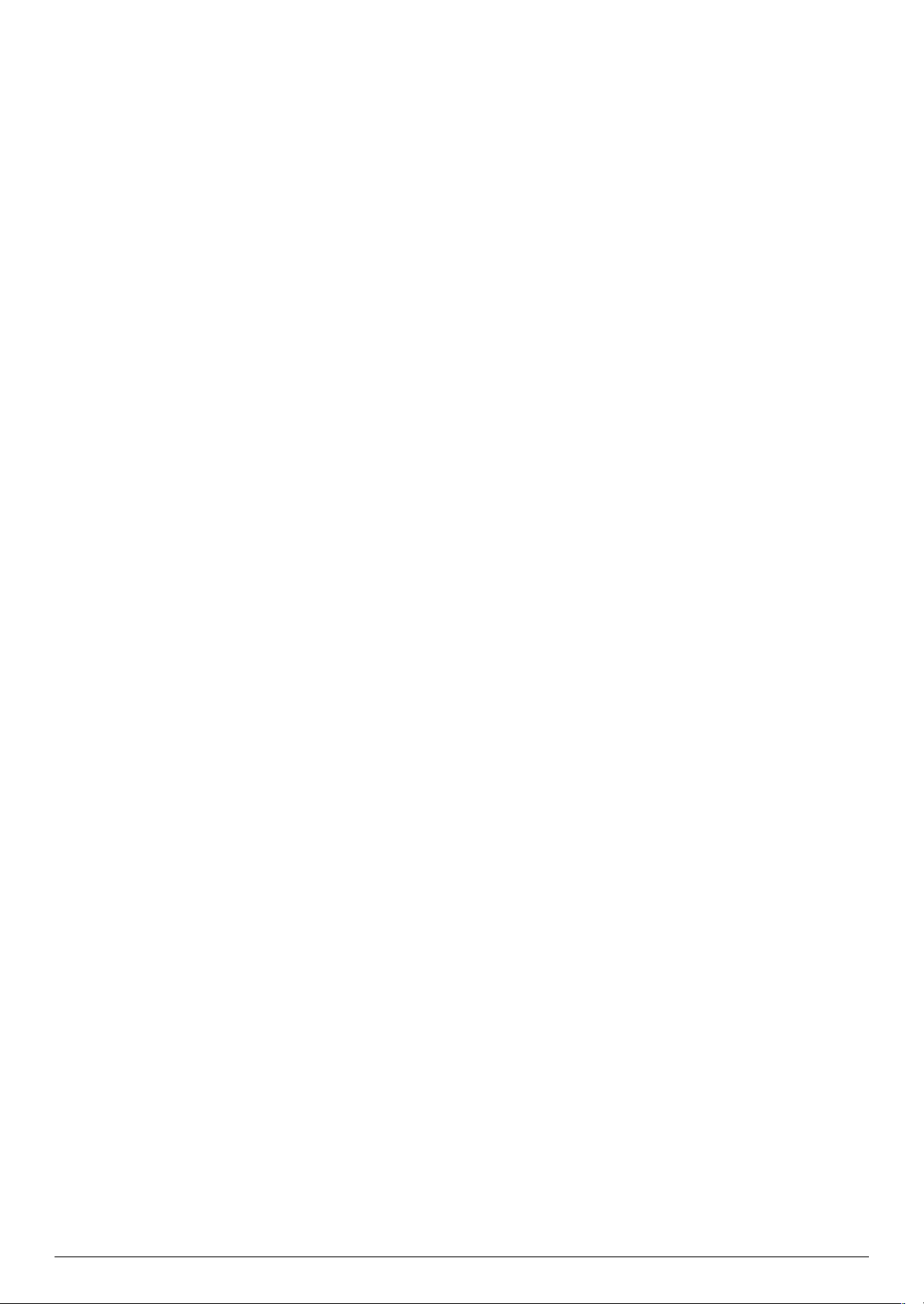
Inhoud
Conventies. . . . . . . . . . . . . . . . . . . . . . . . . . . . . . . . . . . . . . . . . . . . . . . . . . . . . . . . . . . . . . iii
Opmerkingen, aanmaningen tot voorzichtigheid en waarschuwingen . . . . . . . . . . . . . . . . . . iii
1 Productkenmerken
HP LCD Monitors . . . . . . . . . . . . . . . . . . . . . . . . . . . . . . . . . . . . . . . . . . . . . . . . . . . . . . . . 1–1
Kenmerken . . . . . . . . . . . . . . . . . . . . . . . . . . . . . . . . . . . . . . . . . . . . . . . . . . . . . . . . . . 1–1
Basisontwerpen. . . . . . . . . . . . . . . . . . . . . . . . . . . . . . . . . . . . . . . . . . . . . . . . . . . . . . . 1–2
2 Richtlijnen voor veiligheid en onderhoud
Belangrijke veiligheidsvoorschriften . . . . . . . . . . . . . . . . . . . . . . . . . . . . . . . . . . . . . . . . . . . 2–1
Voorzorgsmaatregelen. . . . . . . . . . . . . . . . . . . . . . . . . . . . . . . . . . . . . . . . . . . . . . . . . . 2–1
Richtlijnen voor onderhoud . . . . . . . . . . . . . . . . . . . . . . . . . . . . . . . . . . . . . . . . . . . . . . . . . 2–2
De monitor reinigen . . . . . . . . . . . . . . . . . . . . . . . . . . . . . . . . . . . . . . . . . . . . . . . . . . . . . . 2–2
3 De monitor installeren
De monitor uitpakken . . . . . . . . . . . . . . . . . . . . . . . . . . . . . . . . . . . . . . . . . . . . . . . . . . . . . 3–1
De monitor installeren . . . . . . . . . . . . . . . . . . . . . . . . . . . . . . . . . . . . . . . . . . . . . . . . . . . . . 3–1
Installeren op een bureaublad. . . . . . . . . . . . . . . . . . . . . . . . . . . . . . . . . . . . . . . . . . . . . 3–1
De monitor met dubbel schanier openvouwen . . . . . . . . . . . . . . . . . . . . . . . . . . . . . . . 3–2
De voetconsole assembleren . . . . . . . . . . . . . . . . . . . . . . . . . . . . . . . . . . . . . . . . . . . 3–3
De voetplaat assembleren . . . . . . . . . . . . . . . . . . . . . . . . . . . . . . . . . . . . . . . . . . . . . 3–3
De monitor aan de wand bevestigen (bevestiging voor wandmontage niet meegeleverd) . . . 3–4
De monitor met dubbel scharnier voorbereiden op wandmontage . . . . . . . . . . . . . . . . . 3–4
De monitor met voetconsole voorbereiden op wandmontage. . . . . . . . . . . . . . . . . . . . . 3–5
De monitor met voetplaat voorbereiden op wandmontage . . . . . . . . . . . . . . . . . . . . . . 3–6
Het bureaubladvoetstuk en de voet opnieuw installeren voor de monitor. . . . . . . . . . . . . 3–6
De VGA (analoge) of DVI-D (digitale) kabel bevestigen . . . . . . . . . . . . . . . . . . . . . . . . . . . 3–7
De VGA-kabel aansluiten . . . . . . . . . . . . . . . . . . . . . . . . . . . . . . . . . . . . . . . . . . . . . 3–7
De DVI-D-kabel aansluiten . . . . . . . . . . . . . . . . . . . . . . . . . . . . . . . . . . . . . . . . . . . . . 3–7
De HDMI-kabel aansluiten . . . . . . . . . . . . . . . . . . . . . . . . . . . . . . . . . . . . . . . . . . . . . . . 3–7
Audio- en videokabels en -adapters . . . . . . . . . . . . . . . . . . . . . . . . . . . . . . . . . . . . . . . . . 3–8
Aansluiting van de audiokabel . . . . . . . . . . . . . . . . . . . . . . . . . . . . . . . . . . . . . . . . . . . . 3–9
De kabel van de USB-hub aansluiten . . . . . . . . . . . . . . . . . . . . . . . . . . . . . . . . . . . . . . . . 3–9
USB-apparaten aansluiten op de monitor . . . . . . . . . . . . . . . . . . . . . . . . . . . . . . . . . . . . . 3–9
Het netsnoer aansluiten . . . . . . . . . . . . . . . . . . . . . . . . . . . . . . . . . . . . . . . . . . . . . . . . 3–10
Kabelbeheer. . . . . . . . . . . . . . . . . . . . . . . . . . . . . . . . . . . . . . . . . . . . . . . . . . . . . . . . 3–11
De kantelhoek aanpassen . . . . . . . . . . . . . . . . . . . . . . . . . . . . . . . . . . . . . . . . . . . . . . . . . 3–12
De draaihoek aanpassen (alleen bepaalde modellen) . . . . . . . . . . . . . . . . . . . . . . . . . . . 3–13
De hoogte aanpassen (alleen bepaalde modellen) . . . . . . . . . . . . . . . . . . . . . . . . . . . . . 3–13
De monitor draaien (alleen bepaalde modellen) . . . . . . . . . . . . . . . . . . . . . . . . . . . . . . . 3–14
Kamerlichtsensor (alleen bepaalde modellen). . . . . . . . . . . . . . . . . . . . . . . . . . . . . . . . . . . . 3–15
Toetsenbord wegbergen . . . . . . . . . . . . . . . . . . . . . . . . . . . . . . . . . . . . . . . . . . . . . . . . . . 3–16
Gebruikershandleiding v
Page 6
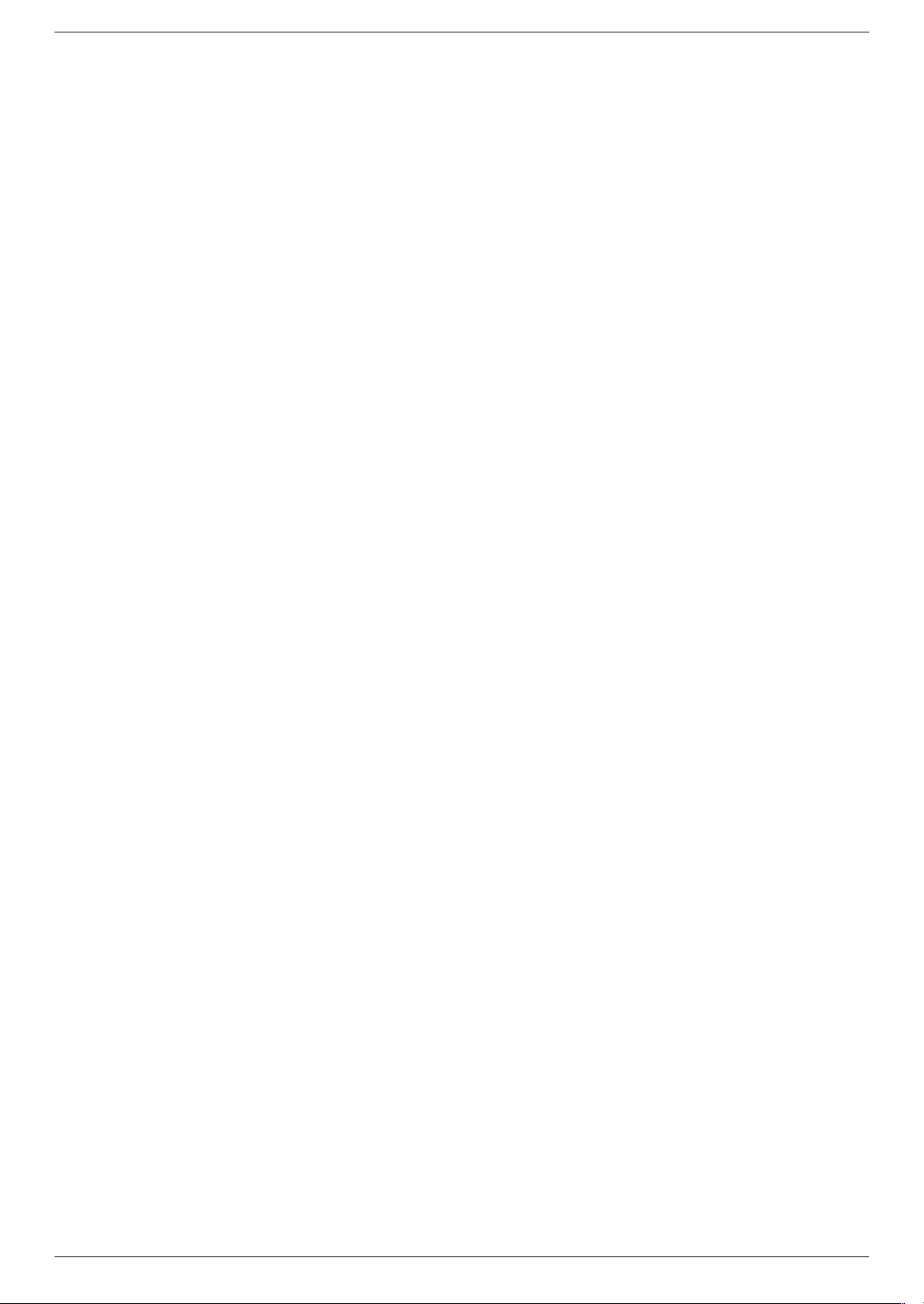
Inhoud
4 De monitor bedienen
De cd met software en hulpprogramma's. . . . . . . . . . . . . . . . . . . . . . . . . . . . . . . . . . . . . . . . 4–1
Stuurprogramma's installeren . . . . . . . . . . . . . . . . . . . . . . . . . . . . . . . . . . . . . . . . . . . . . 4–1
Bijgewerkte stuurprogramma's downloaden van het internet . . . . . . . . . . . . . . . . . . . . . 4–1
De functie voor automatische aanpassing gebruiken . . . . . . . . . . . . . . . . . . . . . . . . . . . . . 4–1
My Display-software . . . . . . . . . . . . . . . . . . . . . . . . . . . . . . . . . . . . . . . . . . . . . . . . . . . . . . 4–2
Knoppen op het voorpaneel. . . . . . . . . . . . . . . . . . . . . . . . . . . . . . . . . . . . . . . . . . . . . . . . . 4–3
De scherminstellingen (OSD) gebruiken. . . . . . . . . . . . . . . . . . . . . . . . . . . . . . . . . . . . . . . . . 4–3
Opties OSD-menu . . . . . . . . . . . . . . . . . . . . . . . . . . . . . . . . . . . . . . . . . . . . . . . . . . . . . 4–4
De video-ingangsconnectoren selecteren . . . . . . . . . . . . . . . . . . . . . . . . . . . . . . . . . . . . . . . . 4–7
Monitorvoorwaarden identificeren . . . . . . . . . . . . . . . . . . . . . . . . . . . . . . . . . . . . . . . . . . . . 4–7
Aanpassen van schermkwaliteit . . . . . . . . . . . . . . . . . . . . . . . . . . . . . . . . . . . . . . . . . . . . . . 4–7
Analoge video optimaliseren . . . . . . . . . . . . . . . . . . . . . . . . . . . . . . . . . . . . . . . . . . . . . 4–8
Energiebesparingsfunctie. . . . . . . . . . . . . . . . . . . . . . . . . . . . . . . . . . . . . . . . . . . . . . . . . . . 4–8
High-Bandwidth Digital Content Protection (HDCP) . . . . . . . . . . . . . . . . . . . . . . . . . . . . . . . . . 4–8
5 De monitor gereed maken voor verzending
De monitorvoet verwijderen . . . . . . . . . . . . . . . . . . . . . . . . . . . . . . . . . . . . . . . . . . . . . . . . . 5–1
De voetconsole verwijderen . . . . . . . . . . . . . . . . . . . . . . . . . . . . . . . . . . . . . . . . . . . . . . 5–1
De voetplaat verwijderen . . . . . . . . . . . . . . . . . . . . . . . . . . . . . . . . . . . . . . . . . . . . . . . . 5–2
De monitor met dubbel scharnier invouwen . . . . . . . . . . . . . . . . . . . . . . . . . . . . . . . . . . . . . . 5–3
A Problemen oplossen
Veel voorkomende problemen oplossen. . . . . . . . . . . . . . . . . . . . . . . . . . . . . . . . . . . . . . . . . A–1
Ondersteuning krijgen van hp.com . . . . . . . . . . . . . . . . . . . . . . . . . . . . . . . . . . . . . . . . . . . . A–2
Voorbereidingen om de technische ondersteuning te bellen . . . . . . . . . . . . . . . . . . . . . . . . . . . A–2
Identificatielabel . . . . . . . . . . . . . . . . . . . . . . . . . . . . . . . . . . . . . . . . . . . . . . . . . . . . . . A–2
B Technische specificaties
LCD-monitoren van HP . . . . . . . . . . . . . . . . . . . . . . . . . . . . . . . . . . . . . . . . . . . . . . . . . . . . B–1
Vooraf ingestelde videomodi . . . . . . . . . . . . . . . . . . . . . . . . . . . . . . . . . . . . . . . . . . . . . . . . B–7
Kwaliteit en pixels . . . . . . . . . . . . . . . . . . . . . . . . . . . . . . . . . . . . . . . . . . . . . . . . . . . . . . B–12
Vereisten voor het netsnoer . . . . . . . . . . . . . . . . . . . . . . . . . . . . . . . . . . . . . . . . . . . . . . . . B–12
C Overheidsvoorschriften
Kennisgeving Federal Communications Commission . . . . . . . . . . . . . . . . . . . . . . . . . . . . . . . . C–1
Wijzigingen . . . . . . . . . . . . . . . . . . . . . . . . . . . . . . . . . . . . . . . . . . . . . . . . . . . . . . . . . C–1
Kabels . . . . . . . . . . . . . . . . . . . . . . . . . . . . . . . . . . . . . . . . . . . . . . . . . . . . . . . . . . . . . C–1
Verklaring van conformiteit voor producten met het FCC-Logo, alleen voor de
Verenigde Staten . . . . . . . . . . . . . . . . . . . . . . . . . . . . . . . . . . . . . . . . . . . . . . . . . . . . . . . . C–1
Wegruimen van materialen . . . . . . . . . . . . . . . . . . . . . . . . . . . . . . . . . . . . . . . . . . . . . . . . . C–2
Kennisgeving voor Canada . . . . . . . . . . . . . . . . . . . . . . . . . . . . . . . . . . . . . . . . . . . . . . . . . C–2
Avis Canadien . . . . . . . . . . . . . . . . . . . . . . . . . . . . . . . . . . . . . . . . . . . . . . . . . . . . . . . . . . C–2
Kennisgeving voor de Europese Unie . . . . . . . . . . . . . . . . . . . . . . . . . . . . . . . . . . . . . . . . . . C–2
Het wegruimen van apparaten voor afval door gebruikers in privé-huishoudens in de
Europese Unie . . . . . . . . . . . . . . . . . . . . . . . . . . . . . . . . . . . . . . . . . . . . . . . . . . . . . . . . . . C–2
Kennisgeving Japan . . . . . . . . . . . . . . . . . . . . . . . . . . . . . . . . . . . . . . . . . . . . . . . . . . . . . . C–3
Netsnoerkennisgeving voor Japan . . . . . . . . . . . . . . . . . . . . . . . . . . . . . . . . . . . . . . . . . . . . C–3
Verklaring over materiaalinhoud voor Japan . . . . . . . . . . . . . . . . . . . . . . . . . . . . . . . . . . . . . C–3
Kennisgeving Korea . . . . . . . . . . . . . . . . . . . . . . . . . . . . . . . . . . . . . . . . . . . . . . . . . . . . . . C–3
Conformiteit met het EPA Energy Star®-programma . . . . . . . . . . . . . . . . . . . . . . . . . . . . . . . . C–3
HP Recyclingprogramma . . . . . . . . . . . . . . . . . . . . . . . . . . . . . . . . . . . . . . . . . . . . . . . . . . . C–3
vi Gebruikershandleiding
Page 7
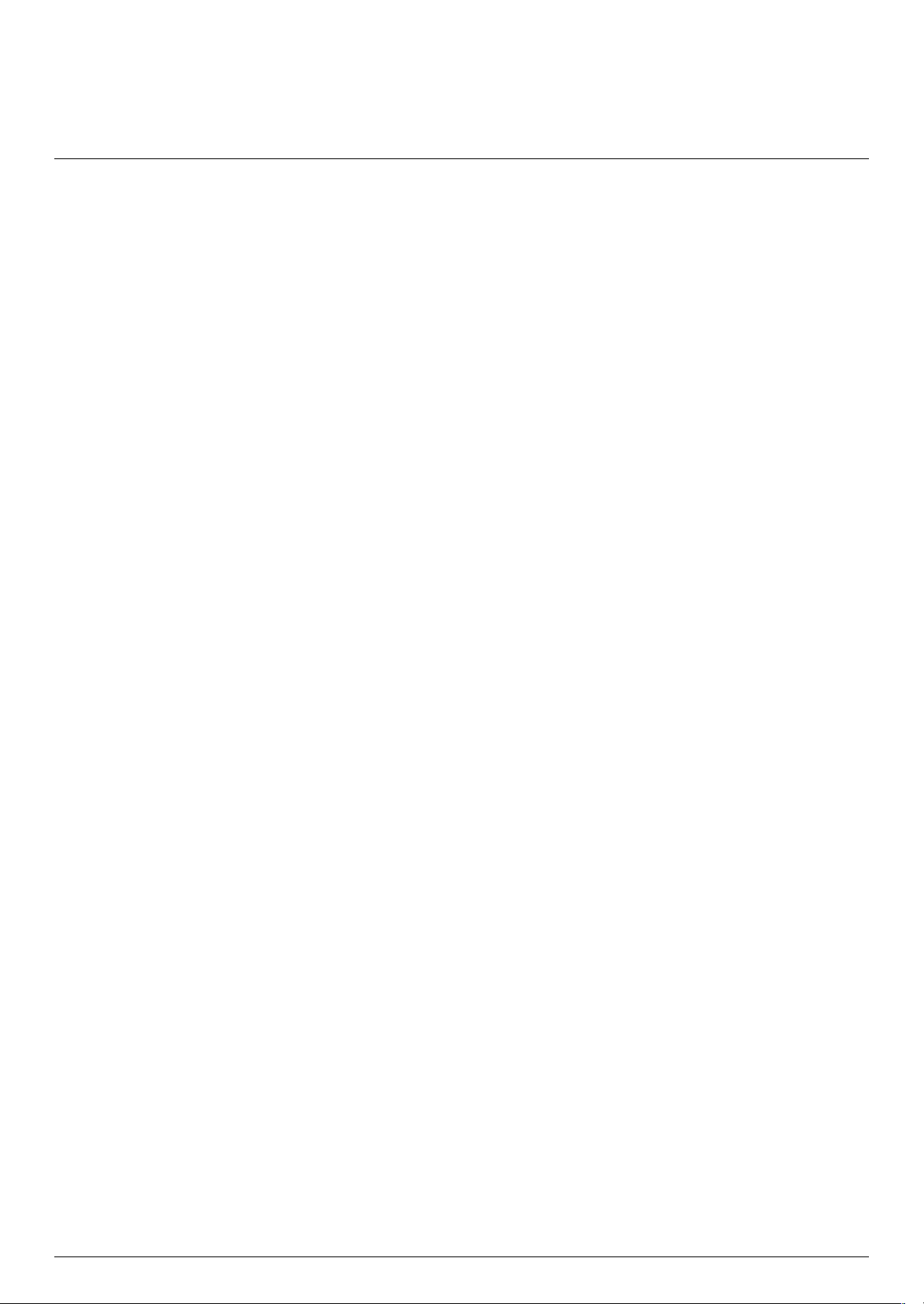
HP LCD Monitors
De HP LCD (Liquid Crystal Display) monitor heeft een active matrix, Thin-Film Transistor (TFT) scherm. In deze
handleiding worden de volgende modellen besproken:
■ vp15 LCD-monitor
■ vp17 LCD-monitor
■ vp19 LCD-monitor
■ FP1707 LCD-monitor
■ WF1907 LCD-monitor
■ w1707 LCD-monitor
■ w1907 LCD-monitor
■ w2007 LCD-monitor
■ w2207 LCD-monitor
■ w2216 LCD-monitor
■ w2408 LCD-monitor
1
Productkenmerken
Kenmerken
■ Groot diagonaal weergavegebied
■ Optimale resolutie:
❏ vp15: 1024 × 768 @ 60 Hz
❏ vp17, vp19 en FP1707: 1024 × 768 @ 60 Hz
❏ WF1907, w1707 en w1907: 1440 × 900 @ 60 Hz
❏ w2007, w2216 en w2207: 1680 x 1050 @ 60 Hz
❏ w2408: 1920 x 1200 @ 60 Hz
Plus volledige schermondersteuning voor lagere resoluties
■ Ondersteunde video-ingangen:
❏ VGA analoog signaal
❏ DVI digitaal signaal (alleen bepaalde modellen)
❏ High-definition multimedia-interface (HDMI) (alleen bepaalde modellen)
■ Snelle responstijd die betere resultaten geeft voor spelletjes en grafische toepassingen
■ Goed te bekijken vanuit een zittende of staande positie, of bij verplaatsing van de ene kant van de monitor naar
de andere
■ Kantelaanpassing
■ Hoogteaanpassing (alleen bepaalde modellen)
■ Draaihoekaanpassing, voor horizontale of verticale stand (alleen bepaalde modellen)
■ Verwijderbaar voetstuk en VESA montagegaten voor flexibele montageoplossingen inclusief muurbevestiging
■ Sleuf voor veiligheidsslot voor een Kensington-beveiligingskabel (beveiligingkabel wordt afzonderlijk verkocht)
■ Plug-en-Play-mogelijkheid, indien ondersteund door uw computersysteem
Gebruikershandleiding 1–1
Page 8
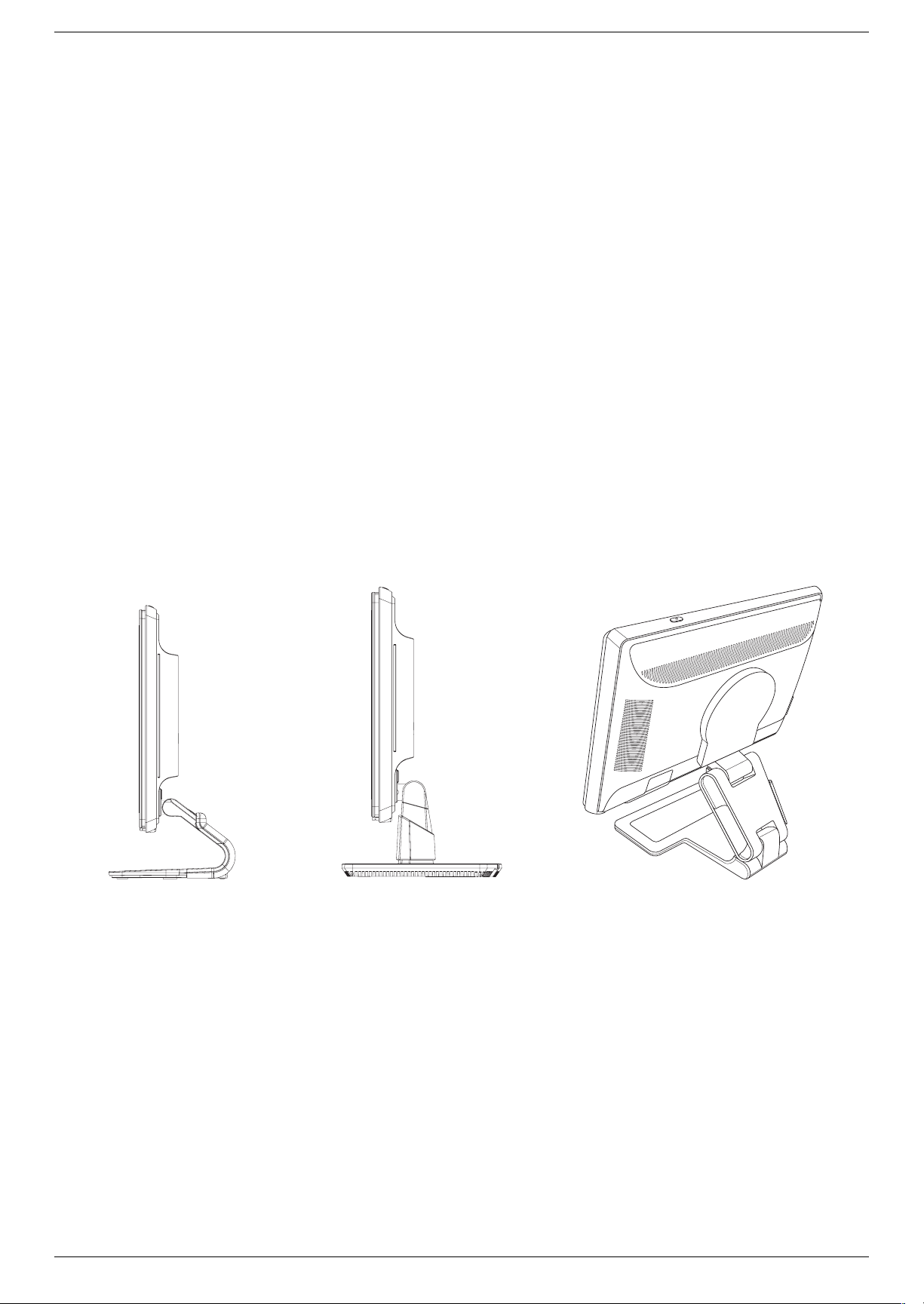
Productkenmerken
■ OSD-menu voor eenvoudige installatie en schermoptimalisatie (kies Engels, Vereenvoudigd Chinees, Frans, Duits,
Italiaans, Spaans, Nederlands of Japans)
■ Monitor met aanpasbare draaihoek kan in verschillende standen worden geplaatst (alleen bepaalde modellen)
■ Ingebouwde stereoluidsprekers, op de voor- of achterkant, afhankelijk van het model
■ USB 2.0-poorten (Universal Serial Bus) voor gebruik met USB-apparaten (bepaalde modellen hebben twee of vier
poorten)
■ Kamerlichtsensor (alleen bepaalde modellen)
■ Toetsenbord wegbergen (alleen bepaalde modellen)
■ Energiebesparingsfunctie om het stroomverbruik te verminderen
■ Instellingen voor Quick View
■ Cd bevat (alleen bepaalde modellen):
❏ Stuurprogramma's (alleen bepaalde modellen)
❏ Software voor automatische aanpassing
❏ My Display-software (alleen bepaalde modellen)
❏ Documentatie
❏ Adobe
■ Verschillende ontwerpen monitorvoet
®
Acrobat® Reader
Basisontwerpen
Voetconsole
Voetplaat
Verstelbare voet met dubbel scharnier
1–2 Gebruikershandleiding
Page 9
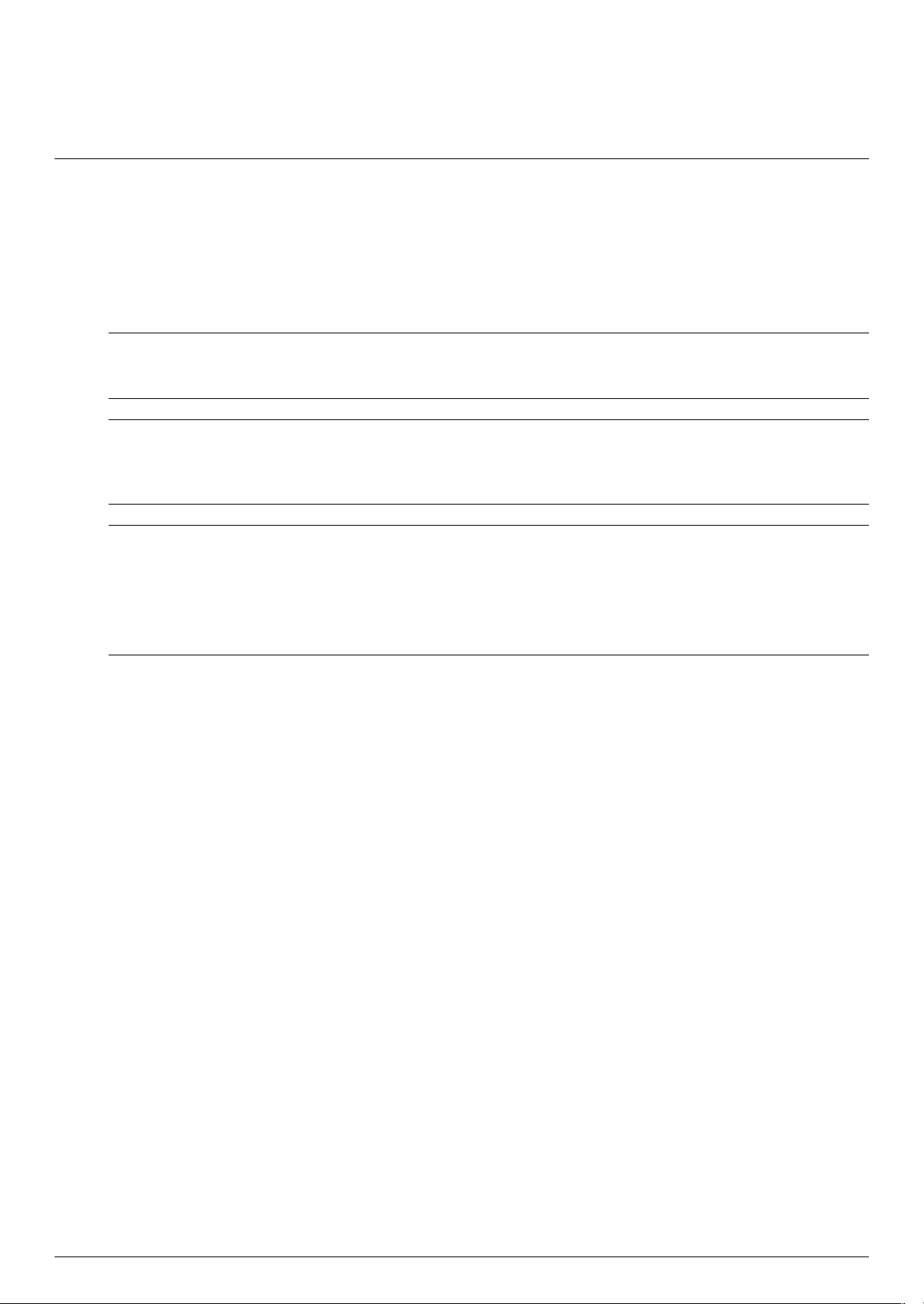
Richtlijnen voor veiligheid en onderhoud
Belangrijke veiligheidsvoorschriften
Het netsnoer is ontworpen voor gebruik met uw monitor. Als een ander snoer wordt gebruikt, gebruik dan alleen een
stroombron en aansluiting die geschikt zijn voor deze monitor.
WAARSCHUWING: Sluit uw monitor, de computer en andere apparatuur altijd aan op een geaard stopcontact.
Å
Zorg ervoor dat de apparatuur altijd is geaard. Op die manier voorkomt u elektrische schokken of beschadiging
van de apparatuur. De geaarde stekker is een belangrijke veiligheidsvoorziening.
WAARSCHUWING: Zorg ervoor dat het geaarde stopcontact waarin u het netsnoer plaatst goed bereikbaar is
Å
voor de operator en zich zo dicht mogelijk bij het apparaat bevindt. Als u de stroomtoevoer naar de apparatuur
moet uitschakelen, moet u het netsnoer loskoppelen van het stopcontact door aan de stekker te trekken. Trek nooit
aan het snoer.
VOORZICHTIG: Om uw monitor en uw computer te beschermen, koppel alle netsnoeren voor uw computer en zijn
Ä
randapparaten (zoals een monitor, printer, scanner) aan op een overspanningsbeveiliging zoals een stekkerdoos met
stroomstootbeveiliging of een UPS (Uninterruptible Power Supply)-toestel.
2
Niet alle stekkerdozen hebben een stroomstootbeveiliging; ze moeten voorzien zijn van een specifiek label waarop
dit vermeld staat. Gebruik een stekkerdoos waarvoor de fabrikant een beleid voor vervanging bij schade heeft
ingesteld, zodat u uw apparaten kunt vervangen als de stroomstootbeveiliging niet werkt.
Voorzorgsmaatregelen
■ Gebruik alleen een stroombron en aansluiting die geschikt zijn voor deze monitor, zoals aangegeven op het
label/de achterplaat van de monitor.
■ Zorg ervoor dat de totale ampèrewaarde van de producten die op het stopcontact zijn aangesloten, de
toegestane ampèrewaarde van het stopcontact niet overschrijdt en dat de totale ampèrewaarde van de
producten die op een netsnoer zijn aangesloten, de toegestane waarde van het snoer niet overschrijdt.
Controleer het stroomlabel om de ampèrewaarde (Amps of A) van elk apparaat te bepalen.
■ Installeer de monitor dicht bij een stopcontact dat u gemakkelijk kunt bereiken. Koppel de monitor los door de
stekker stevig vast te pakken en uit het stopcontact te trekken. Koppel de monitor nooit los door aan het snoer
te trekken.
■ Plaats niets op het netsnoer. Loop niet over het snoer.
Gebruikershandleiding 2–1
Page 10
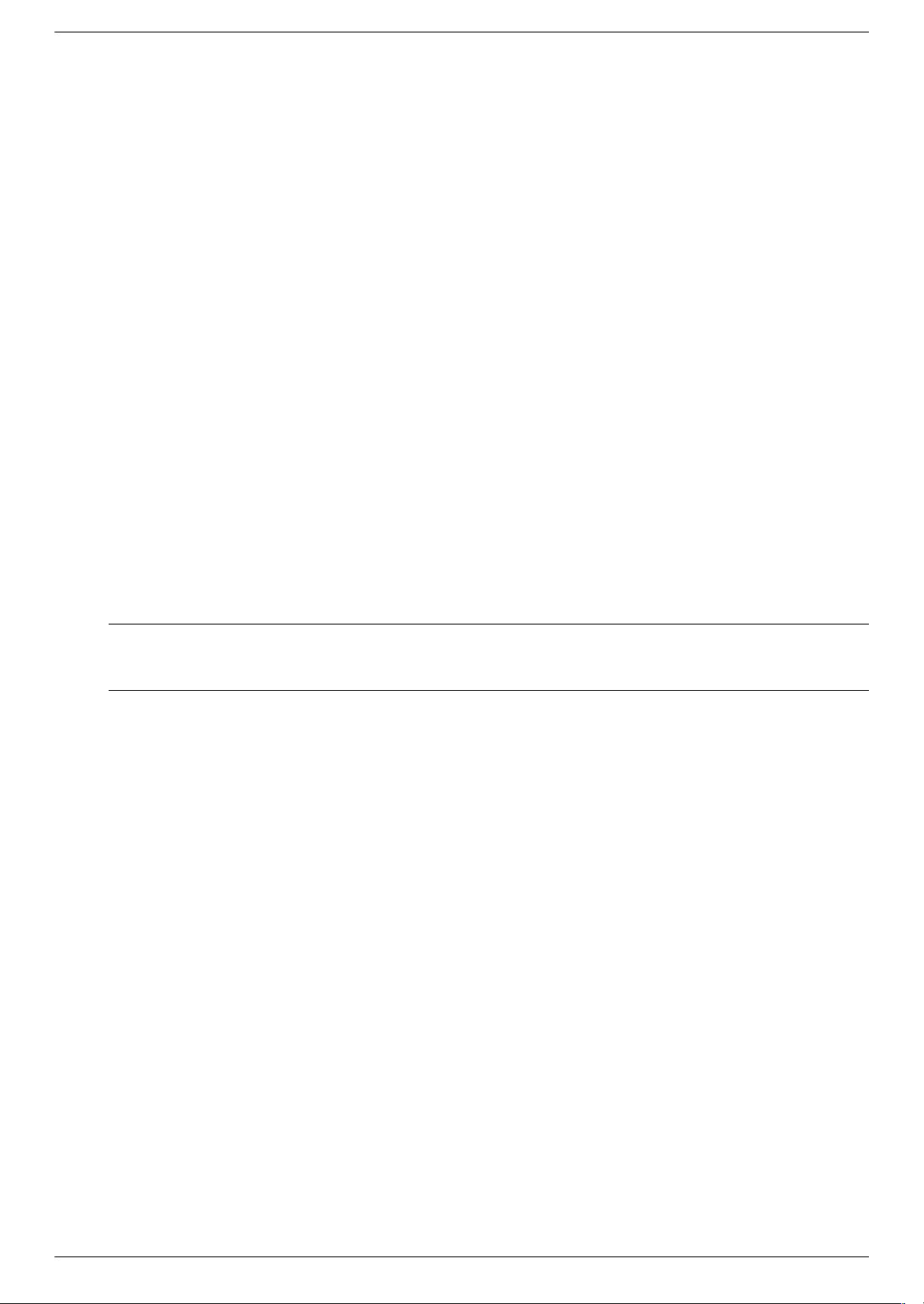
Richtlijnen voor veiligheid en onderhoud
Richtlijnen voor onderhoud
Neem de volgende richtlijnen in acht om de prestaties van uw monitor te verbeteren en de levensduur te verlengen:
■ Open de monitorbehuizing niet en probeer niet om zelf reparaties op dit product uit te voeren. Als uw monitor niet
goed werkt of gevallen of beschadigd is, neemt u contact op met een erkende HP Reseller of HP Business Partner.
■ Pas alleen die instellingen aan die beschreven staan in de bedieningsinstructies.
■ Schakel de monitor uit als u deze niet gebruikt. U kunt de levensduur van de monitor aanzienlijk verlengen door
een schermbeveiliging te gebruiken en de monitor uit te schakelen wanneer deze niet wordt gebruikt.
■ Plaats uw monitor in een goed geventileerde ruimte, uit de buurt van buitensporig licht, hitte of vochtigheid.
■ De sleuven en openingen in de behuizing zijn bedoeld voor ventilatie. Deze openingen mogen niet worden
geblokkeerd of afgedekt. Duw nooit voorwerpen van wat voor vorm dan ook in de sleuven of andere openingen
van de behuizing.
■ Trek de stekker uit het stopcontact voordat u de monitor schoonmaakt. Gebruik geen vloeibare
schoonmaakmiddelen of spuitbussen.
■ Laat de monitor niet vallen en plaats deze niet op een onstabiel oppervlak.
■ Wanneer u de monitorvoet verwijdert, moet u de monitor met het scherm naar beneden leggen op een zacht
oppervlak om te vermijden dat er krassen, beschadiging of breuken ontstaan.
De monitor reinigen
De monitor is een optisch apparaat van hoge kwaliteit waarvoor tijdens het reinigen speciale zorg genomen moet
worden. Voer de volgende stappen uit om de monitor te reinigen:
1. Schakel de monitor en de computer uit.
2. Trek de stekker uit het stopcontact voordat u de monitor schoonmaakt.
VOORZICHTIG: Gebruik geen benzeen, thinner, ammoniak of andere vluchtige stoffen om het scherm of de
Ä
behuizing van de monitor te reinigen. Deze chemicaliën kunnen de monitor beschadigen. Gebruik geen vloeibare
schoonmaakmiddelen of spuitbussen. Reinig het LCD-scherm nooit met water.
3. Wrijf het scherm schoon met een droge, zachte en schone doek.
Als het scherm daarmee niet helemaal schoon wordt, kunt u een antistatische schermreiniger gebruiken.
4. Verwijder het stof van de behuizing. Gebruik een vochtige doek om de behuizing schoon te maken.
Als de behuizing daarmee niet helemaal schoon wordt, kunt u een schone doek gebruiken die bevochtigd
is met isopropylalcohol.
5. Steek de stekker van de monitor weer in het stopcontact.
6. Schakel de monitor en de computer in.
2–2 Gebruikershandleiding
Page 11
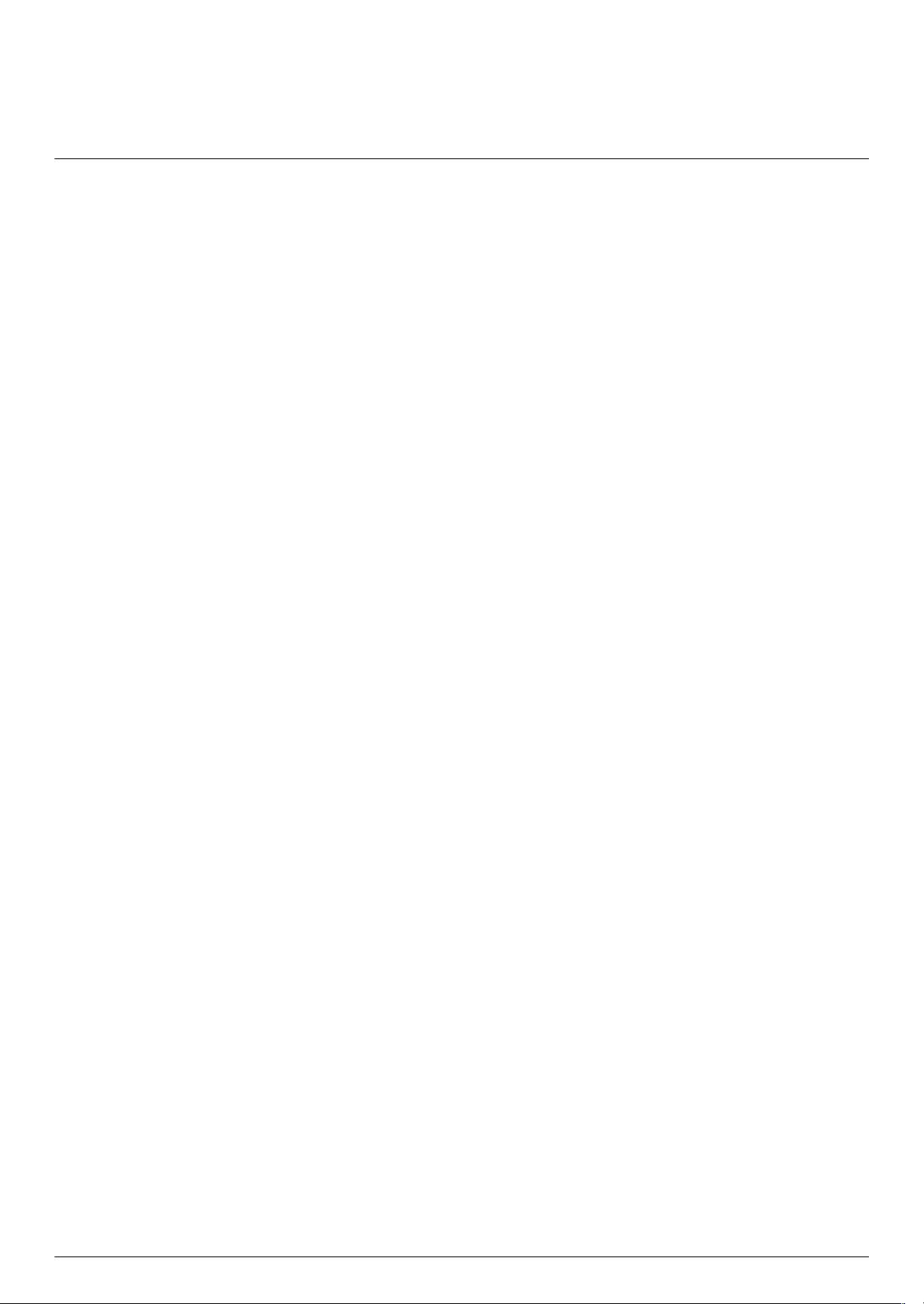
De monitor uitpakken
1. Pak de monitor uit. Controleer of alle onderdelen aanwezig zijn. Zet de dozen weg.
2. Schakel de computer en andere aangekoppelde apparaten uit.
3. Bepaal of de monitor op een bureaublad zal worden geplaatst of aan de muur zal worden gemonteerd.
Zie "De monitor installeren."
4. Bereid een vlakke ondergrond voor om de monitor te monteren. Mogelijk hebt u een vlak, zacht, beschermd
oppervlak nodig om de monitor met het scherm naar beneden op te plaatsen terwijl u de monitor gereed maakt
voor installatie.
5. U hebt een kruiskopschroevendraaier nodig om de monitor gereed te maken voor wandmontage. Om sommige
kabels te bevestigen hebt u mogelijk een rechte schroevendraaier nodig.
De monitor installeren
U kunt de monitor op een bureaublad of aan de wand installeren. Plaats de monitor in een geschikte, goed
geventileerde plaats nabij uw computer.
Als de monitor zal worden geïnstalleerd op een:
■ bureaublad of tafel, zie "Installeren op een bureaublad."
■ muur, zwenkarm, of een andere montagewijze, zie "De monitor aan de wand bevestigen (bevestiging voor
wandmontage niet meegeleverd)."
3
De monitor installeren
Sluit de monitorkabels aan nadat u de monitor hebt geïnstalleerd.
Installeren op een bureaublad
Volg de instructies voor uw monitortype.
Gebruikershandleiding 3–1
Page 12
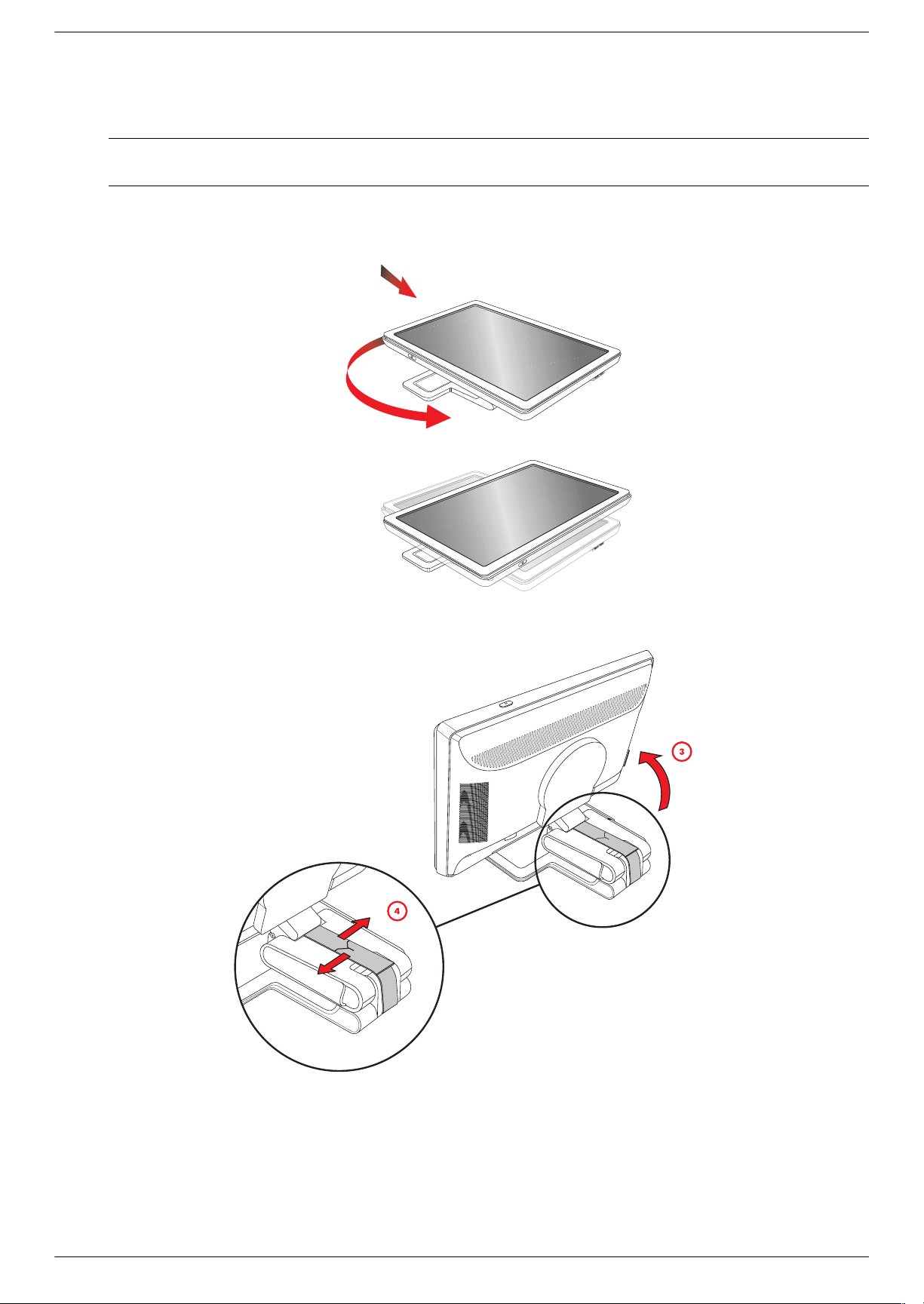
De monitor installeren
De monitor met dubbel schanier openvouwen
WAARSCHUWING: Plaats de monitor met dubbel scharnier niet met het scherm naar beneden wanneer u de
Å
monitor invouwt. Het voetscharnier kan openspringen en ernstig letsel of schade veroorzaken.
1. Plaats de monitor in platte, gevouwen toestand met het scherm omhoog op een vlakke ondergrond.
2. Draai het scherm naar de horizontale positie (in de afbeelding is de rechte pijl uw positie voor de monitor).
3. Houd de voet van de monitor vast en til het paneel aan de bovenkant omhoog zonder het scherm aan te raken of
er druk op uit te oefenen (3).
4. Verwijder de verzendband (knip deze niet door) (4).
5. Bewaar de verzendband voor het geval u de monitor moet verzenden.
6. Stel de monitor in op de juiste hoogte door het voetscharnier verder uit te trekken of in te vouwen.
3–2 Gebruikershandleiding
Page 13
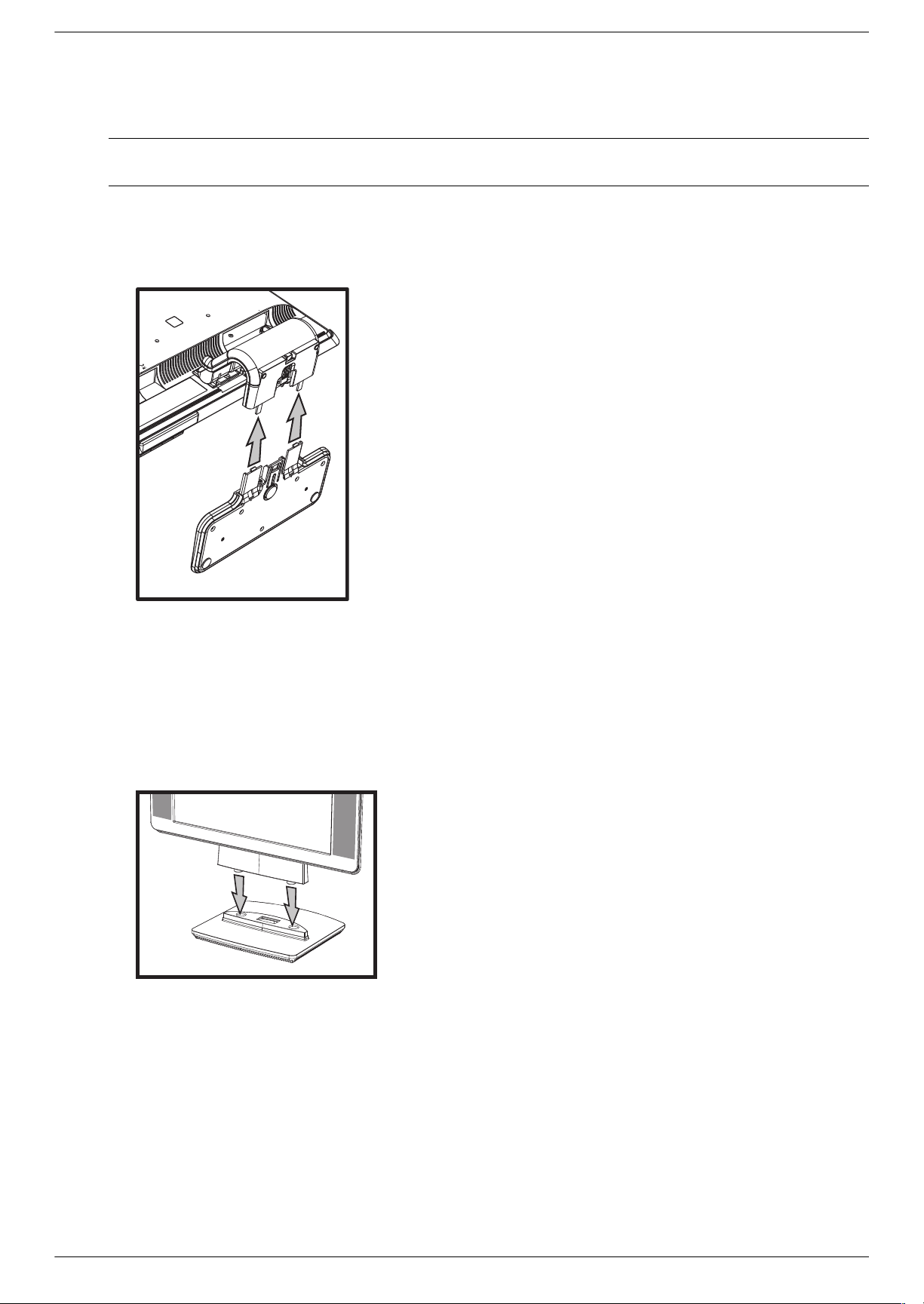
De voetconsole assembleren
VOORZICHTIG: Het scherm is fragiel. Raak het LCD-scherm niet aan en zorg dat er geen druk op wordt
Ä
uitgeoefend; dit kan schade veroorzaken.
1. Plaats de monitor met het scherm naar beneden op een vlakke, zachte, beschermde ondergrond.
2. Lijn het nekstuk uit met de monitorvoet.
3. Schuif de voet totdat deze vastklikt. Controleer of het voetstuk stevig vastzit.
De monitor installeren
De voetconsole bevestigen
4. Zet de monitor rechtop en plaats deze op een vlakke, stabiele ondergrond.
De voetplaat assembleren
1. Plaats de monitor op een vlakke, stabiele ondergrond.
2. Til de monitor op en lijn deze uit met het voetstuk met de plaat.
3. Laat de monitor zakken totdat het voetstuk vastklikt. Controleer of de voet stevig vastzit.
De voetplaat bevestigen
Gebruikershandleiding 3–3
Page 14
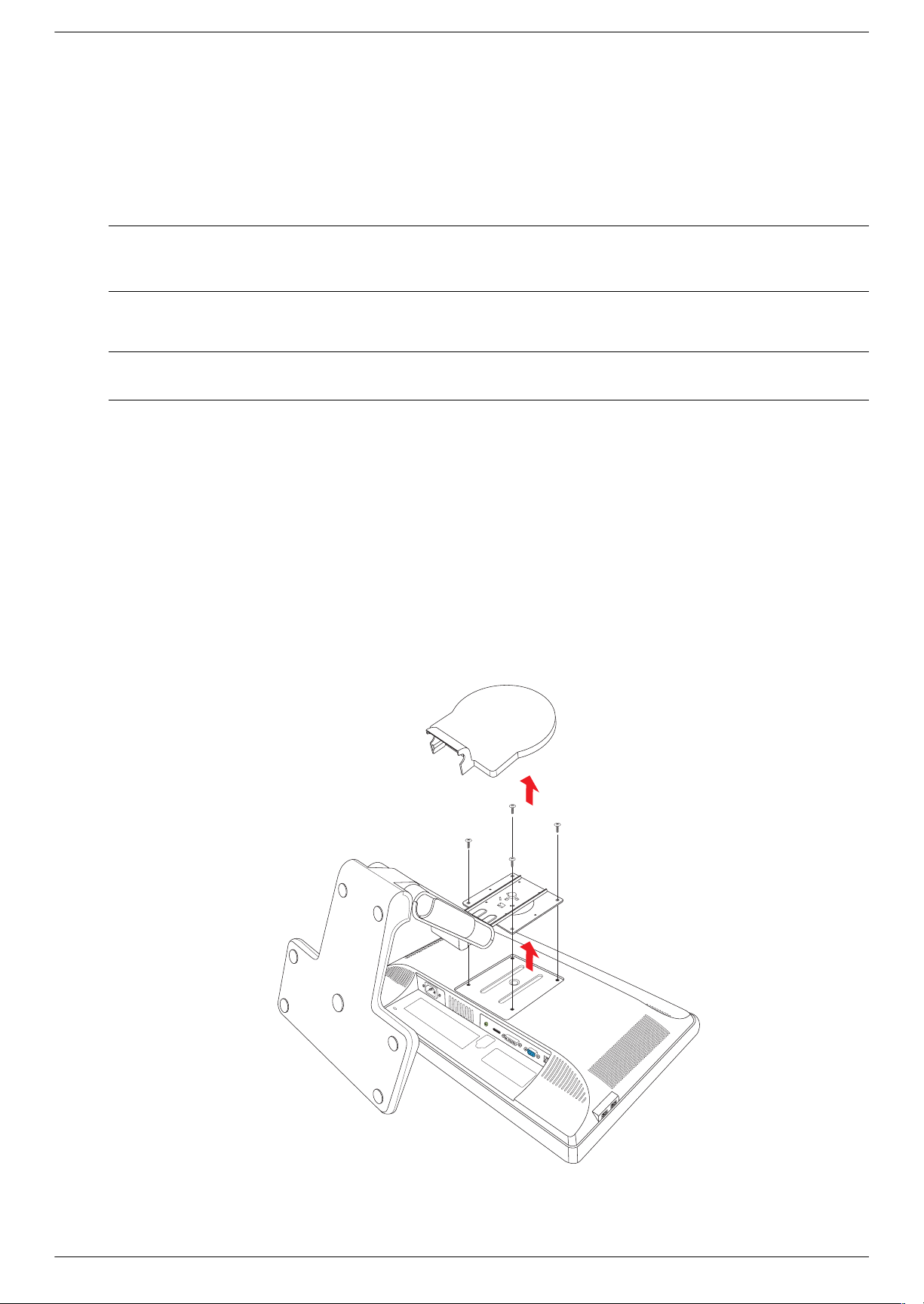
De monitor installeren
De monitor aan de wand bevestigen (bevestiging voor wandmontage niet meegeleverd)
Voor u de monitor bevestigt aan een muur, een zwenkarm of andere houder, moet u de voet en het voetstuk
verwijderen. U hebt een kruiskopschroevendraaier nodig. Lees de volgende waarschuwingen voordat u de
procedure start.
WAARSCHUWING: Voorkom persoonlijk letsel of schade aan de apparatuur en controleer of de wandmontageset
Å
correct en stevig is bevestigd voordat u de monitor bevestigt. Raadpleeg de instructies bij de wandmontageset en
controleer of het materiaal geschikt is voor het dragen van de monitor.
De monitor met dubbel scharnier voorbereiden op wandmontage
WAARSCHUWING: Plaats de monitor met dubbel scharnier niet met het scherm naar beneden wanneer u de
Å
monitor invouwt. Het voetscharnier kan openspringen en ernstig letsel of schade veroorzaken.
1. Maak het netsnoer en eventuele andere kabels los van de monitor.
2. Plaats de monitor voorzichtig met de voorzijde naar beneden op een vlak, zacht, beschermd oppervlak. U moet
hierbij mogelijk het scharnier uitrekken en de monitor naar achteren kantelen om te zorgen dat monitor plat ligt.
3. Verwijder met uw vingers voorzichtig de VESA-bescherming van de achterzijde van de monitor.
4. Verwijder de vier schroeven van de VESA-plaat.
5. Bewaar de verwijderde items (bescherming, schroeven en voet) voor toekomstig gebruik.
6. Volg de instructies die bij de houder zijn geleverd om ervoor te zorgen dat de monitor veilig bevestigd is.
De vier montagegaten met schroefdraad op de achterkant van het paneel voldoen aan de VESA-standaard voor
het monteren van flatpanel-monitoren. De 15" monitor gebruikt de 75 mm ruimtestandaard, terwijl de andere
modellen de 100 mm ruimtestandaard gebruiken.
Gebruik de vier gaten om een zwenkarm of andere houder te bevestigen.
3–4 Gebruikershandleiding
Page 15
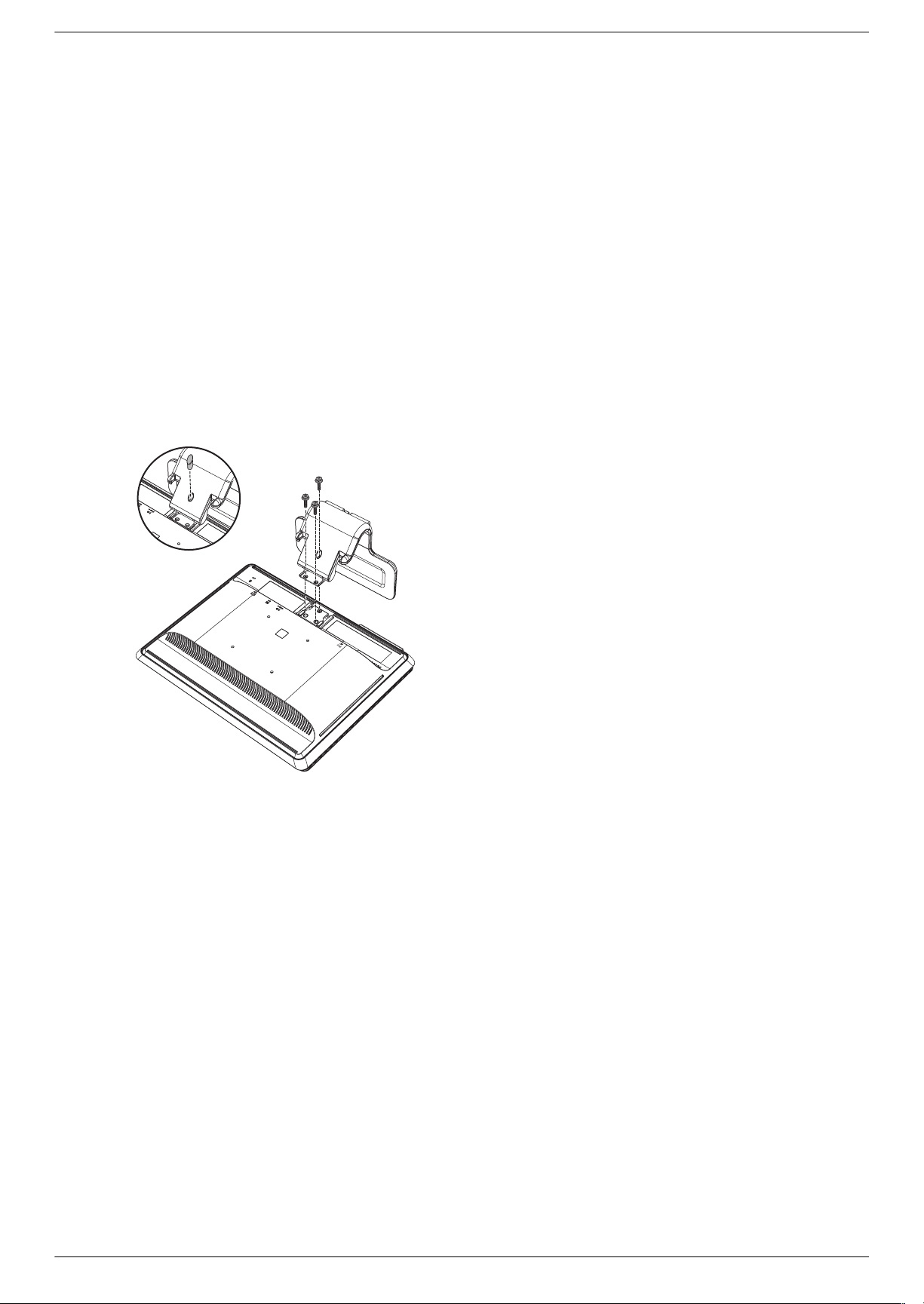
De monitor met voetconsole voorbereiden op wandmontage
1. Maak het netsnoer en eventuele andere kabels los van de monitor.
2. Verwijder de monitorvoet. Raadpleeg "De monitorvoet verwijderen." Houd het scherm van de monitor naar
beneden op een plat, zacht oppervlak.
3. Nadat u de voet hebt verwijderd, verwijdert u de rubberen plug van het nekstuk. Onder de rubberen plug ziet
u een schroef en twee extra schroeven op het paneel.
4. Verwijder de drie schroeven.
5. Verwijder het nekstuk van de monitor.
6. Bewaar de verwijderde items (rubberen plug, schroeven, nekstuk en voet) voor toekomstig gebruik.
7. Volg de instructies die bij de houder zijn geleverd om ervoor te zorgen dat de monitor veilig bevestigd is.
De vier montagegaten met schroefdraad op de achterkant van het paneel voldoen aan de VESA-standaard voor
het monteren van flatpanel-monitoren. De vp15 monitor gebruikt de 75 mm ruimtestandaard, terwijl de andere
modellen de 100 mm ruimtestandaard gebruiken.
Gebruik de vier gaten om een zwenkarm of andere houder te bevestigen.
De monitor installeren
Gebruikershandleiding 3–5
Page 16
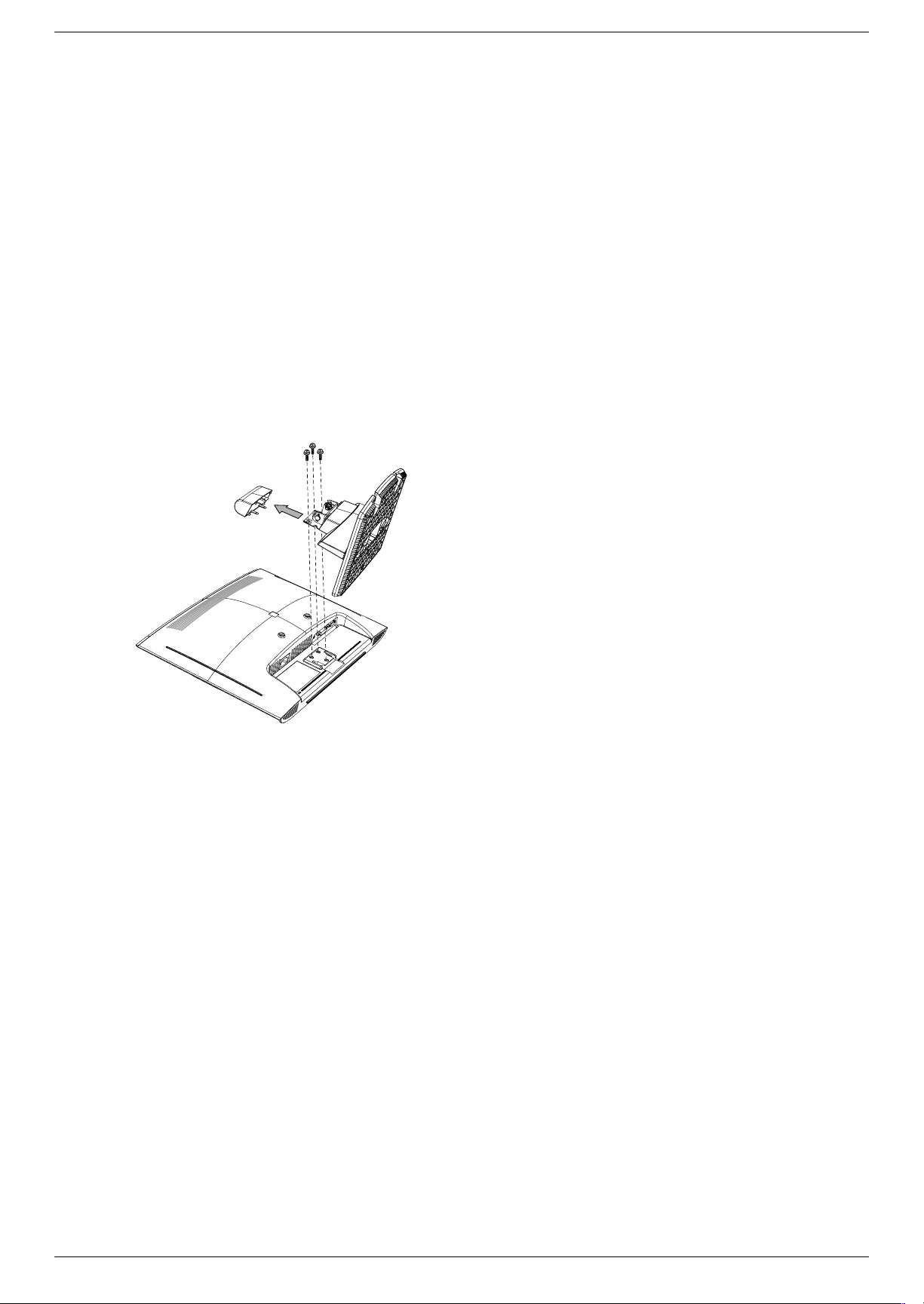
De monitor installeren
De monitor met voetplaat voorbereiden op wandmontage
1. Maak het netsnoer en eventuele andere kabels los van de monitor.
2. Plaats de monitor met het scherm naar beneden op een vlakke, zachte ondergrond en verwijder de monitorvoet.
Raadpleeg "De monitorvoet verwijderen."
3. Verwijder de scharnierbedekking. U ziet drie schroeven en het scharnier.
4. Houd het voetstuk zo dat het niet kan vallen, verwijder de schroef vlakbij het scharnier en verwijder dan de
twee andere schroeven. Verplaats het voetstuk indien nodig zodanig dat alle drie de schroeven te zien zijn.
5. Schuif het voetstuk van het monitorpaneel.
6. Houd de verwijderde items (schroeven, scharnierbedekking, voetstuk en voet) bij voor toekomstig gebruik.
7. Volg de instructies voor montage om ervoor te zorgen dat de monitor veilig bevestigd is.
De vier montagegaten met schroefdraad op de achterkant van het paneel voldoen aan de VESA-standaard voor
het monteren van flatpanel-monitoren. De vp15 monitor gebruikt de 75 mm ruimtestandaard, terwijl de andere
modellen de 100 mm ruimtestandaard gebruiken.
Gebruik de vier gaten om een zwenkarm of andere houder te bevestigen.
Het bureaubladvoetstuk en de voet opnieuw installeren voor de monitor
1. Verwijder de houder.
2. Voer de voorgaande instructies in omgekeerde volgorde uit.
3–6 Gebruikershandleiding
Page 17
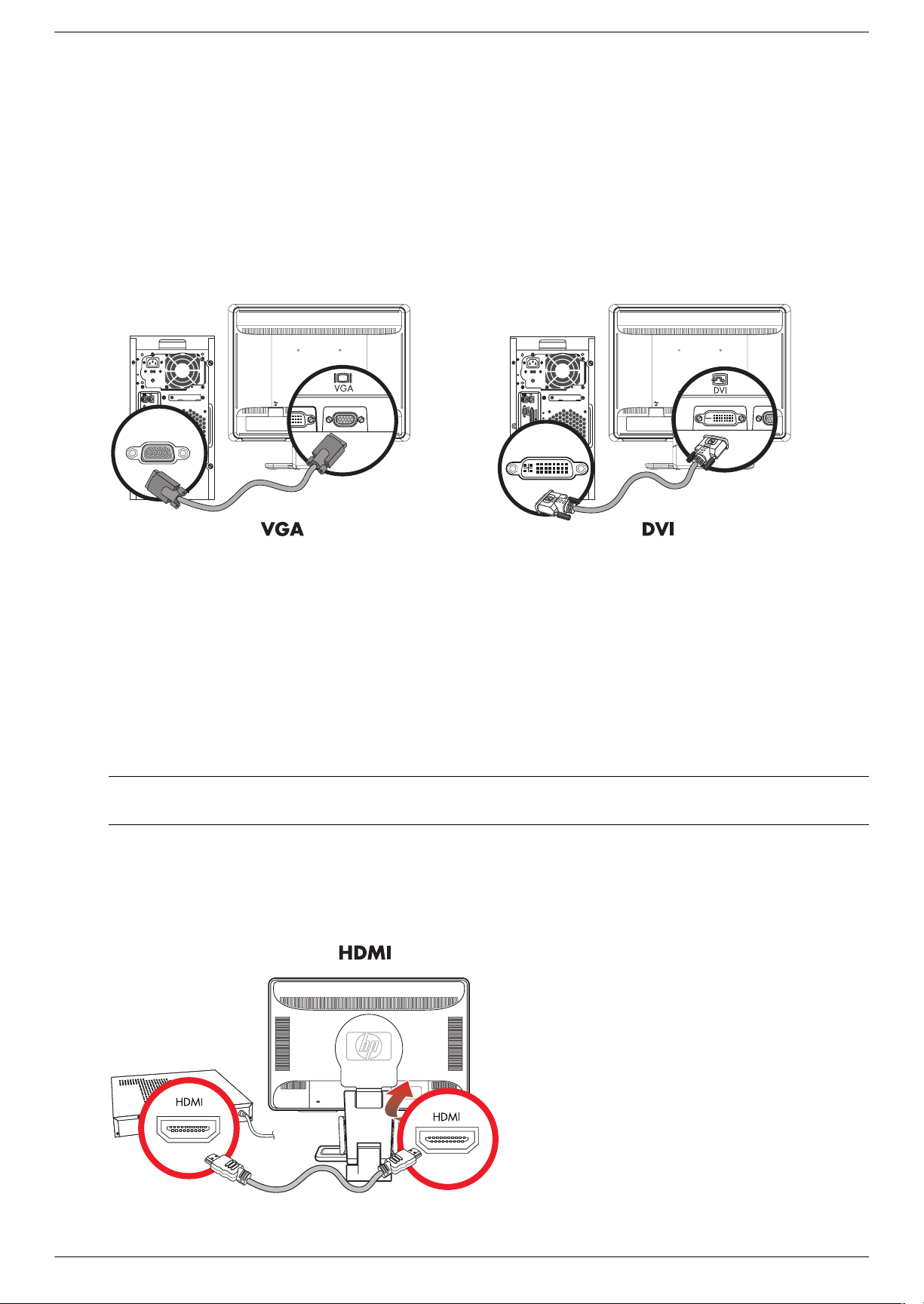
De VGA (analoge) of DVI-D (digitale) kabel bevestigen
Gebruik een VGA-kabel of een DVI-D-kabel (meegeleverd met bepaalde modellen). Om DVI te kunnen gebruiken,
moet uw computer zijn uitgerust met een met DVI-compatibele grafische kaart. De connectoren bevinden zich op
de achterkant van de monitor. Zorg ervoor dat de monitor en computer uitgeschakeld zijn en de stekkers uit het
stopcontact werden verwijderd.
Bij sommige grafische kaarten wordt zowel een DVI-connector als een DVI-naar-VGA-adapter geleverd (alleen bepaalde
modellen). Als de monitor een VGA-connector heeft maar geen DVI-connector, gebruikt u de DVI-naar-VGA-adapter voor
aansluiting op de computer: Sluit de DVI-naar-VGA-adapter aan op de DVI-connector op de grafische kaart van de
computer en sluit vervolgens de VGA-kabel aan op de adapter en op de monitor.
De monitor installeren
De VGA- of DVI-D-kabel aansluiten—locaties van de aansluiting kunnen verschillen
De VGA-kabel aansluiten
Sluit het ene uiteinde van de VGA-videokabel aan op de achterkant van de monitor en sluit het andere uiteinde
aan op VGA-videoaansluiting van de computer.
De DVI-D-kabel aansluiten
Sluit het ene uiteinde van de DVI-D-videokabel aan op de achterkant van de monitor en sluit het andere uiteinde
aan op DVI-video-aansluiting van de computer. U kunt deze kabel alleen gebruiken als in uw computer een met
DVI compatibele grafische kaart is geïnstalleerd. De DVI-D-connector en -kabel voor de monitor worden alleen
bij bepaalde modellen geleverd.
OPMERKING: Als u een DVI-naar-HDMI-adapter gebruikt, moet u de groene audiokabel aansluiten om de
✎
luidsprekers in te schakelen. Het signaal van de DVI-connector is alleen voor video.
De HDMI-kabel aansluiten
Sluit het ene uiteinde van de HDMI-kabel (alleen bepaalde modellen) aan op de achterkant van de monitor en sluit
het andere uiteinde aan op een compatibele digitale audio-/videobron, zoals een settopbox, een dvd-speler of een
digitale televisie.
Gebruikershandleiding 3–7
Page 18

De monitor installeren
Audio- en videokabels en -adapters
In de volgende tabel worden de kabel- en adaptertypen weergegeven die mogelijk vereist zijn om de monitor aan
te sluiten op de computer, tv of settopbox.
Het aantal en type vereiste kabels kan per model verschillen. Sommige kabels en adapters worden alleen met
bepaalde modellen meegeleverd en worden mogelijk afzonderlijk verkocht.
Kabel/adapter Naam Omschrijving
HDMI-kabel HDMI verzendt een volledig digitaal signaal.
DVI-kabel DVI verzendt een volledig digitaal videosignaal.
Het is de aanbevolen keuze voor afspelen
vanaf een digitale dvd of dvr.
HDMI kan zowel ongecomprimeerde, digitale
audio- als digitale videosignalen verzenden,
omdat het beschikt over video- en audio- en
bedieningssignalen.
VGA-kabel VGA verzendt een analoog videosignaal.
DVI-naar-VGA-adapter Met deze adapter kan een DVI-monitor worden
aangesloten op een VGA-connector op de computer,
tv of settopbox, of kan een VGA-monitor worden
aangesloten op de DVI-poort aan de achterzijde van
de computer, tv of settopbox.
DVI-naar-HDMI-adapter Met deze adapter kan een DVI-monitor worden
aangesloten op een HDMI-connector op de
computer, tv of settopbox, of kan een HDMI-monitor
worden aangesloten op de DVI-poort aan de
achterzijde van de computer, tv of settopbox.
OPMERKING: Als u een
✎
DVI-naar-HDMI-adapter gebruikt,
moet u de groene audiokabel
aansluiten om de luidsprekers
in te schakelen.
OPMERKING: Wanneer u een VGA- of DVI-signaal gebruikt, moet u de audio apart aansluiten, omdat een VGA-
✎
of DVI-signaal alleen videogegevens en geen audiogegevens omzet. Een afzonderlijke audioverbinding is niet nodig
wanneer u een HDMI-signaal gebruikt, omdat een HDMI-signaal zowel video- als audiogegevens kan omzetten.
3–8 Gebruikershandleiding
Page 19

Aansluiting van de audiokabel
Sluit de ingebouwde monitorluidsprekers met de audiokabel aan op de computer zoals getoond in de volgende
illustratie.
De audiokabels aansluiten—locaties van de aansluiting kunnen verschillen
De monitor installeren
De kabel van de USB-hub aansluiten
Verbind de kabel van de USB-hub van de pc naar de USB In-connector op de monitor (alleen bepaalde modellen
ondersteunen USB). Hiermee worden de USB 2.0-poorten op de monitor ingeschakeld.
USB In
USB-apparaten aansluiten op de monitor
U kunt twee of vier USB-apparaten (alleen bepaalde modellen), zoals een USB-flashstation of een digitale camcorder,
aansluiten op uw monitor. Doe dit pas nadat u de kabel van de USB-hub hebt aangesloten op de computer en de
monitor.
Gebruikershandleiding 3–9
Page 20

De monitor installeren
Het netsnoer aansluiten
1. Lees de waarschuwing hieronder.
WAARSCHUWING: Om het risico van elektrische schok of schade aan uw apparaat te verminderen:
Å
■ Vervang de geaarde stekker van het netsnoer niet. De geaarde stekker is een belangrijke
veiligheidsvoorziening. Steek de stekker van de voedingskabel in een geaard stopcontact.
■ Zorg ervoor dat het geaarde stopcontact waarin u het netsnoer stopt goed bereikbaar is voor de operator
en zich zo dicht mogelijk bij het apparaat bevindt. Zorg voor een goede geleiding van het netsnoer zodat
niemand erop kan stappen of erover kan struikelen en het niet gekneld raakt door objecten die op of tegen
het snoer worden geplaatst.
■ Plaats niets op netsnoeren of kabels. Plaats deze zo dat niemand per ongeluk erover kan struikelen of erop
kan trappen. Trek niet aan het snoer of de kabel.
Zie "Vereisten voor het netsnoer" in Bijlage B voor aanvullende informatie.
Aansluiting van het netsnoer
2. Sluit het ene uiteinde van het netsnoer aan op de monitor en het andere uiteinde op het stopcontact.
3–10 Gebruikershandleiding
Page 21

Kabelbeheer
De LCD-monitoren van HP zijn uitgerust met twee haken of twee kabelgoten aan elke zijde voor het beheer van de
kabels. De kabels kunnen gemakkelijk worden bevestigd en bevinden zich uit het zicht.
OPMERKING: Als uw monitor een draaihoekfunctie heeft, zorg er dan voor dat de kabels los genoeg zijn
✎
geplaatst, zodat zodat deze niet strak worden getrokken of loskomen wanneer u de monitor draait.
.
De monitor installeren
Gebruikershandleiding 3–11
Page 22

De monitor installeren
De kantelhoek aanpassen
Voor een optimaal beeld, pas de kantelhoek van het scherm naar wens aan, als volgt:
1. Houd vanaf de voorkant van de monitor de voet vast, zodat de monitor niet omvalt terwijl u de kantelhoek
wijzigt.
2. Wijzig de kantelhoek door de bovenkant van de monitor naar u toe of van u af te bewegen. Zorg ervoor dat
u het scherm hierbij niet aanraakt.
VOORZICHTIG: De monitor met dubbel scharnier kan terugbuigen als het scharnier helemaal is opengevouwen en
Ä
het monitorscherm te ver naar achteren is gekanteld.
3–12 Gebruikershandleiding
Page 23

De draaihoek aanpassen (alleen bepaalde modellen)
De HP LCD monitor heeft een draaifunctie waardoor verschillende draaihoeken mogelijk zijn.
De monitor installeren
VOORZICHTIG: Voorkom breuken of andere schade en zorg ervoor dat u geen druk uitoefent op het LCD-scherm
Ä
terwijl u de monitor draait of kantelt.
De hoogte aanpassen (alleen bepaalde modellen)
Bij de monitor met dubbel scharnier kan de hoogte geamkkelijk worden aangepast door het scharnierstuk verder uit
te trekken of in te vouwen.
Gebruikershandleiding 3–13
Page 24

De monitor installeren
De monitor draaien (alleen bepaalde modellen)
OPMERKING: Voor volledige functionaliteit van de draaifunctie moet mogelijk de software My Display worden
✎
geïnstalleerd. Zie "My Display-software" in het hoofdstuk De monitor bedienen voor informatie over het installeren
van deze software. Sommige grafische kaarten ondersteunen het draaien van de weergave automatisch.
1. Ga voor de monitor staan en houd de voet omlaag gedrukt. Kantel de monitor 10 tot 30 graden naar achter
door de onderkant van het scherm naar u toe te trekken.
VOORZICHTIG: De eerste stap is belangrijk—de monitor met dubbel scharnier kan het oppervlak van de voet
Ä
krassen als de monitor niet voldoende naar achter is gekanteld voordat deze wordt gedraaid.
3–14 Gebruikershandleiding
Page 25

De monitor installeren
2. Als de monitor in de horizontale positie is geplaatst nadat deze naar achter is gekanteld, draait u de monitor
naar rechts naar de verticale positie. Als de monitor in de verticale positie is geplaatst, kantel de monitor dan
naar achteren en draai deze naar links naar de horizontale positie.
Kamerlichtsensor (alleen bepaalde modellen)
Een geïntegreerde lichtsensor die zich links vooraan op de monitor bevindt, past de achtergrondverlichting van
het LCD aan de huidige kamerbelichting aan. De kamerlichtsensor is standaard ingeschakeld. U kunt de sensor
handmatig in- of uitschakelen via het hoofdmenu van Beeldbesturing in het OSD. Als u de functies Quick View,
Helderheid, Contrast of sRGB in het OSD aanpast, wordt de lichtsensor automatisch uitgeschakeld.
Gebruikershandleiding 3–15
Page 26

De monitor installeren
Toetsenbord wegbergen
Als u meer ruimte nodig hebt op uw bureaublad, kunt u het toetsenbord onder de monitor wegbergen (alleen
bepaalde modellen) wanneer u het niet gebruikt.
3–16 Gebruikershandleiding
Page 27

De monitor bedienen
De cd met software en hulpprogramma's
De cd die bij de monitor wordt geleverd, bevat de stuurprogramma's en software die u op de computer kunt
installeren.
Stuurprogramma's installeren
Als u vaststelt dat u de stuurprogramma's moet bijwerken, kunt u de .INF- en .ICM-stuurprogrammabestanden
installeren vanaf de cd (alleen bepaalde modellen) of ze downloaden van internet.
De stuurprogramma's voor de monitor installeren vanaf de cd:
1. Plaats de cd in het cd-rom-station van de computer. Het cd-menu wordt weergegeven.
2. Selecteer de taal.
3. Klik op Stuurprogramma's monitor installeren.
4. Volg de instructies op het scherm.
5. Start de computer opnieuw op.
4
6. Zorg dat de juiste resoluties en vernieuwingsfrequenties verschijnen in de Beeldscherminstellingen van het
Configuratiescherm. Raadpleeg de documentatie van het Windows
OPMERKING: Mogelijk moet u de digitaal ondertekende monitorstuurprogramma's (INF- of ICM-bestanden)
✎
handmatig van de cd installeren indien een installatiefout optreedt. Raadpleeg het bestand "Driver Software
Readme" op de cd voor instructies (alleen in het Engels).
®
-besturingssysteem voor meer informatie.
Bijgewerkte stuurprogramma's downloaden van het internet
Om de laatste versie van de stuurprogramma's en softwarebestanden van de ondersteuningssite van HP te
downloaden:
1. Ga naar: http://www.hp.com/support
2. Selecteer uw land/regio.
3. Selecteer Download stuurprogramma's en software.
4. Voer het modelnummer van uw monitor in. De downloadpagina's voor uw monitor worden weergegeven.
5. Download en installeer de stuurprogramma- en softwarebestanden aan de hand van de instructies op de
downloadpagina's.
6. Zorg ervoor dat uw systeem voldoet aan de vereisten.
De functie voor automatische aanpassing gebruiken
U kunt de schermprestaties voor de VGA-ingang eenvoudig optimaliseren met behulp van de toets Auto/Select op de
monitor en het automatische testpatroon op de meegeleverde cd.
Gebruik deze procedure niet als uw monitor een DVI- of HDMI-ingang gebruikt (alleen bepaalde modellen). Als uw
monitor de VGA-ingang gebruikt, kan deze procedure de volgende beeldkwaliteit corrigeren:
■ Wazige of onduidelijke focus
■ Nalicht, strepen of schaduweffecten
■ Vage verticale balken
■ Dunne horizontale rollende lijnen
■ Beeld niet in het midden
Gebruikershandleiding 4–1
Page 28

De monitor bedienen
VOORZICHTIG: Schade door inbranden kan voorkomen op monitoren die gedurende lange tijd hetzelfde statische
Ä
beeld op het scherm weergeven. *Ter voorkoming van schade door inbranden op uw monitorscherm is het raadzaam
altijd een schermbeveiliger te activeren of de monitor uit te schakelen als deze gedurende lange tijd niet wordt gebruikt.
Inbranden van het beeld kan op alle LCD-schermen voorkomen.
* Een lange periode wil zeggen 12 aaneengesloten uren waarin de monitor niet wordt gebruikt.
De functie Automatisch aanpassen gebruiken:
1. Laat de monitor 20 minuten opwarmen voordat u aanpassingen uitvoert.
2. Druk op de knop Auto/Select op het voorpaneel van de monitor.
❏ U kunt ook op de menuknop drukken en vervolgens Beeldbesturing en Automatisch aanpassen
selecteren in het OSD-menu. Zie "Aanpassen van schermkwaliteit" in dit hoofdstuk.
❏ Als het resultaat niet bevredigend is, gaat u verder met de procedure.
3. Plaats de cd in het cd-rom-station van de computer. Het cd-menu wordt weergegeven.
4. Selecteer de taal.
5. Selecteer Automatische aanpassingssoftware openen.
6. Het testpatroon wordt weergegeven.
Testpatroon voor automatische aanpassing instellen
7. Druk op de knop Auto/Select op het voorpaneel van de monitor om een stabiel, gecentreerd beeld te krijgen.
My Display-software
Gebruik My Display (alleen op bepaalde modellen beschikbaar) om voorkeuren voor optimale weergave te kiezen.
U kunt instellingen selecteren voor spelletjes, films, fotobewerking of het werken met documenten en spreadsheets.
Met My Display kunt u bovendien snel instellingen zoals helderheid, kleur en contrast wijzigen.
Ga als volgt te werk om de software te installeren:
1. Plaats de cd in het cd-rom-station van de computer. Het cd-menu wordt weergegeven.
2. Selecteer de taal.
3. Klik op Install My Display Software (alleen op bepaalde modellen beschikbaar).
4. Volg de instructies op het scherm.
5. Start de computer opnieuw op.
De software My Display openen:
1. Klik op het pictogram HP My Display op de Taakbalk.
Of
1. Klik op de knop Start op de taakbalk van Windows Vista.
2. Klik op Alle programma's.
3. Klik op HP My Display.
4. Selecteer HP My Display.
Raadpleeg voor meer informatie de ingebouwde helpfunctie van de toepassing.
4–2 Gebruikershandleiding
Page 29

Knoppen op het voorpaneel
Besturingsknoppen bevinden zich aan de voorzijde of bovenzijde van de monitor:
Pictogram Omschrijving
Power De monitor inschakelen en de stand-by- of slaapstand activeren.
OPMERKING: De aan/uit-knop bevindt zich aan de voorzijde of bovenzijde van de monitor,
✎
al naar gelang het model.
Menu Hiermee opent, selecteert of sluit u het OSD-menu.
Hiermee kunt u het volume aanpassen.
Hiermee opent u het Quick View-menu om snel instellingen voor spelletjes, video, foto's en tekst te wijzigen.
– Achteruit navigeren in het OSD-menu en aanpassingsniveaus verlagen.
+ Vooruit navigeren in het OSD-menu en aanpassingsniveaus verhogen.
Auto Automatisch de ideale instelling voor het scherm activeren.
Select De geselecteerde optie openen.
De monitor bedienen
De scherminstellingen (OSD) gebruiken
Een display op het scherm is een beeld dat over een schermafbeelding is heengeplaatst en dat doorgaans wordt
gebruikt door monitoren, televisies, videorecorders en dvd-spelers om informatie zoals het volume, het kanaal en
de tijd weer te geven.
OPMERKING: U kunt de My Display OSD-software (alleen bepaalde modellen) of de knoppen op het voorpaneel
✎
gebruiken om instellingen te wijzigen.
1. Als de monitor nog niet is ingeschakeld, drukt u op de aan/uit-knop om de monitor in te schakelen.
2. Druk op de toets Menu om het OSD-menu te openen. Het OSD-hoofdmenu wordt weergegeven.
3. Druk op de knop + (Plus) op het voorpaneel van de monitor om in het hoofdmenu of submenu naar boven te
schuiven, druk op de knop – (Min) om naar beneden te schuiven. Druk vervolgens op de knop Auto/Select
om de gemarkeerde functie te selecteren.
Het menu zal zich naar boven verplaatsen als u onder aan de selecties naar beneden schuift. Het menu zal zich
naar onder verplaatsen als u boven aan de selecties naar boven schuift.
4. Druk op de knop + of – om de schaal van een geselecteerd item aan te passen.
5. Selecteer Opslaan en teruggaan.
Als u de instelling niet wilt opslaan, selecteert u Annuleren in het submenu of Afsluiten in het Hoofdmenu.
6. Druk op de knop Menu om het OSD te verlaten.
OPMERKING: Als de knoppen gedurende 30 seconden niet worden aangeraakt (fabrieksstandaard) terwijl een
✎
menu wordt weergegeven, worden de aanpassingen en instellingen opgeslagen en wordt het menu gesloten.
Gebruikershandleiding 4–3
Page 30

De monitor bedienen
Opties OSD-menu
In de volgende tabel wordt een overzicht gegeven van de opties in het OSD-menu (On-Screen Display) en wordt
de werking ervan beschreven. Als u een item in het OSD-menu hebt gewijzigd, kunt u kiezen uit de volgende
mogelijkheden als het menu deze opties bevat:
■ Annuleren — om terug te keren naar het vorige menuniveau.
■ Opslaan en teruggaan — om alle wijzigingen op te slaan en terug te keren naar het OSD-hoofdmenu.
De optie Opslaan en teruggaan is alleen beschikbaar als u een menu-item hebt gewijzigd.
■ Opnieuw instellen — om terug te keren naar de vorige instelling.
Opties
Pictogram
hoofdmenu Opties submenu Omschrijving
Andere
video-ingang
(alleen bepaald
e modellen)
Brightness
(Helderheid)
Contrast Hiermee kunt u het contrast van het scherm aanpassen.
Beeldbesturing Hiermee kunt u het schermbeeld aanpassen. Wordt ook gebruikt
Automatisch aanpassen Hiermee kunt u het schermbeeld automatisch aanpassen (alleen
Horizontale positie Hiermee kunt u de horizontale beeldpositie aanpassen (alleen
Verticale positie Hiermee kunt u de verticale beeldpositie aanpassen (alleen
Aangepaste schalen
(alleen bepaalde
modellen)
Hiermee wordt het standaard video-ingangssignaal verwisseld
wanneer de monitor is aangesloten op twee actieve en geldige
videobronnen. Het overschakelen op een andere video-ingang
kan enkele seconden duren.
Hiermee kunt u de helderheid van het scherm aanpassen.
om de kamerlichtsensor in of uit te schakelen (alleen bepaalde
modellen).
VGA-ingang).
VGA-ingang).
VGA-ingang).
Hiermee kunt u de methode selecteren voor het opmaken
van informatie op het scherm. Selecteer:
Schermvullend — Het beeld is schermvullend en kan er vervormd
of uitgerekt uitzien als de hoogte-breedte-verhouding niet juist is.
H/B-verhouding intact — Het beeld is schermvullend met de
juiste hoogte-breedte-verhouding.
Scherpte
(alleen bepaalde
modellen)
Kamerlichtsensor
(alleen bepaalde
modellen)
Kloksnelheid Hiermee kunt u verticale balken of strepen in de schermachtergrond
Faseverschuiving Hiermee wordt de focus van het beeld aangepast. Hiermee kunt
Past het schermbeeld aan op een schaal van 1 tot 5 om het
beeld scherper of zachter te maken.
OPMERKING: Als één-op-één is geselecteerd in het
✎
menu Aangepaste schalen, worden het schalen en de
functie Scherpte uitgeschakeld.
Hiermee kunt u de helderheid van het scherm aanpassen volgens
het kamerlicht van de omgeving. De sensor bevindt zich links
vooraan op de monitor.
De sensor is standaard ingesteld op Aan. Als u de functies Quick
View, Helderheid, Contrast of sRGB in het OSD aanpast, wordt
de kamerlichtsensor automatisch uitgeschakeld.
minimaliseren. Door de kloksnelheid aan te passen wordt ook het
horizontale schermbeeld gewijzigd (alleen VGA-ingang).
u horizontale ruis verwijderen en het tekenbeeld helderder of
scherper maken (alleen VGA-ingang).
4–4 Gebruikershandleiding
Page 31

Pictogram
De monitor bedienen
Opties
hoofdmenu Opties submenu Omschrijving (Vervolg)
Kleur Hiermee kunt u de schermkleur selecteren. De fabrieksstandaard
9300 K Verandering naar licht blauwwit.
6500 K Verandering naar licht roodwit.
Voorkeurkleur Hiermee kunt u uw eigen kleurenschalen selecteren en
sRGB Hiermee kunt u instellen dat de schermkleuren moeten worden
Quick View Hiermee kunt u de weergavemodus selecteren.
Film Hiermee kunt u de filmmodus selecteren.
Foto Hiermee kunt u de fotomodus selecteren.
Games Hiermee kunt u de spelmodus selecteren.
Tekst Hiermee kunt u de tekstmodus selecteren.
Aangepast Instellingen worden opgeslagen als de gebruiker de helderheid,
is 6500 K of Voorkeurkleur, afhankelijk van het model.
aanpassen:
R — Stelt uw eigen roodschalen in.
G — Stelt uw eigen groenschalen in.
B — Stelt uw eigen blauwschalen in.
aangepast aan de kleurenstandaard die wordt gebruikt in de
industrie voor beeldtechnologie.
het contrast, of de kleur aanpast in een van de Quick View-opties.
Taal Hiermee kunt u de taal voor het OSD-menu selecteren.
Beheer Hiermee kunt u de functies voor energiebeheer van de monitor
Volume Hiermee kunt u het volume aanpassen.
Scherminstellingen Hiermee kunt u de positie van het OSD-menu op het scherm
Energiebesparing Hiermee wordt de functie voor energiebesparing ingeschakeld
De fabrieksstandaard is English.
selecteren.
aanpassen.
Horizontale menupositie — Hiermee wordt het OSD-menu
verplaatst naar de linker- of rechterkant van het scherm.
De fabrieksinstelling is 50.
Verticale menupositie — Hiermee wordt het OSD-menu
verplaatst naar de boven- of onderkant van het
scherm. De fabrieksinstelling is 50.
Transparantie van menu — Hiermee kunt u het OSD-menu
transparant maken zodat de achtergrondinformatie
zichtbaar is.
Time-out van menu — Hiermee kunt u de duur in seconden
instellen waarna het OSD-menu zichtbaar moet worden
nadat voor het laatst op een knop is gedrukt. De
fabrieksinstelling is 30 seconden.
(zie "Energiebesparingsfunctie" op pagina 8). Selecteer:
On (Aan)
Uit
De fabrieksstandaard is Aan.
Werkstandweergave Hiermee worden de resolutie, vernieuwingsfrequentie en
frequentiegegevens op het scherm weergegeven zodra het
OSD-hoofdmenu wordt geopend. Selecteer:
On (Aan)
Uit
De fabrieksstandaard is Aan of Uit, afhankelijk van het model.
Gebruikershandleiding 4–5
Page 32

De monitor bedienen
Pictogram
Opties
hoofdmenu Opties submenu Omschrijving (Vervolg)
Weergave status
na inschakelen
DDC/CI-ondersteuning Hiermee kunt u via de computer bepaalde OSD-menufuncties
Aan/uit-lampje paneel
(alleen bepaalde
modellen)
Slaaptijd Hiermee hebt u toegang tot de menuopties voor tijdsinstellingen:
Hiermee wordt de besturingsstatus van de monitor weergegeven
zodra de monitor wordt ingeschakeld. Selecteer de locatie waar
de status moet worden weergegeven:
Begin
Midden
Onder
Uit
De fabrieksstandaard is Boven of Uit, afhankelijk van het model.
besturen, zoals helderheid, contrast en kleurtemperatuur.
Selecteer:
On (Aan)
Uit
De fabrieksstandaard is Aan.
Hiermee kunt u het lampje in de aan/uit-knop in- of uitschakelen.
Als u Uit selecteert, is het lampje altijd uit.
Huidige tijd inst. — Om de huidige tijd in uren en minuten in
te stellen.
Slaaptijd inst. — Om de tijd in te stellen waarna de slaapmodus
moet worden geactiveerd.
Inschakeltijd inst. — Om de tijd in te stellen waarna de monitor
uit de slaapstand moet worden gehaald.
Timer — Om de slaapstandfunctie in of uit te schakelen.
De standaardinstelling is Uit.
Slaapstand Nu — Om de monitor direct in de slaapstand
te plaatsen.
Standaard
Video-ingang
Informatie Hiermee kunt u belangrijke informatie over de monitor selecteren
Huidige instellingen Biedt een overzicht van de huidige video-ingangsmodus.
Aanbevolen instellingen Toont de aanbevolen resolutiemodus en vernieuwingsfrequentie
Serienummer Toont het serienummer van de monitor. U hebt het serienummer
Versie Toont de firmwareversie van de monitor.
Uren
achtergrondverlichting
Serviceondersteuning Ga voor ondersteuning naar:
Standaard
herstellen
Hiermee wordt het standaard video-ingangssignaal geselecteerd
wanneer de monitor is aangesloten op twee actieve en geldige
videobronnen. De standaardinstelling is DVI. U moet de
computer opnieuw opstarten om de wijziging door te voeren.
en weergeven.
voor de monitor.
nodig wanneer u contact opneemt met de technische
ondersteuning van HP.
Toont het totaal aantal uren achtergrondverlichting.
http://www.hp.com/support
Hiermee herstelt u de fabrieksinstellingen.
4–6 Gebruikershandleiding
Page 33

De video-ingangsconnectoren selecteren
De ingangsconnectoren zijn:
■ VGA-connector (analoog)
■ DVI-D-connector (digitaal), alleen bepaalde modellen
■ HDMI-connector voor bepaalde modellen
De monitor bepaalt automatisch welke ingangen geldige videosignalen hebben en geeft het beeld weer.
U kunt de VGA-kabel, de DVI-D-kabel of beide aansluiten. Als beide kabels zijn aangesloten, is DVI de standaard
video-ingang. De HDMI-kabel vervangt de DVI-D-kabel. De ingangsbron kan worden gewijzigd met de optie
Andere video-ingang in het OSD-menu. Het overschakelen van een VGA-ingang naar een HDMI-ingang kan
enkele seconden duren.
Monitorvoorwaarden identificeren
In de volgende omstandigheden verschijnen er speciale berichten op het monitorscherm:
■ Signaal In buiten bereik — Geeft aan dat de monitor het ingangsignaal van de grafische kaart niet
ondersteunt omdat de resolutie en/of vernieuwingsfrequentie hoger is ingesteld dan de monitor ondersteunt.
De monitor bedienen
Wijzig de instellingen van uw grafische kaart naar een lagere resolutie of vernieuwingsfrequentie. Start uw
computer opnieuw op om de nieuwe instellingen in werking te laten treden.
■ Slaapstand geactiveerd — Geeft aan dat de schermweergave naar de slaapstand overschakelt. In de
slaapstand zijn de luidsprekers uitgeschakeld.
■ Controleer videokabel — Geeft aan dat de videokabel niet juist is aangesloten op de computer of monitor.
■ Scherminstellingen vergrendeld — De scherminstellingen kunnen worden in- of uitgeschakeld door
de menuknop op het voorpaneel gedurende 10 seconden ingedrukt te houden. Als de scherminstellingen
vergrendeld zijn, wordt het bericht 'Scherminstellingen vergrendeld' gedurende 10 seconden weergegeven.
Als de scherminstellingen vergrendeld zijn, houdt u de menuknop gedurende 10 seconden ingedrukt om de
scherminstellingen te ontgrendelen.
Als de scherminstellingen ontgrendeld zijn, houdt u de menuknop gedurende 10 seconden ingedrukt om de
scherminstellingen te vergrendelen.
■ Geen ingangssignaal — Geeft aan dat de monitor geen videosignaal ontvangt van de computer of één
van de twee video-ingangsconnectoren van de monitor. Controleer of de computer of de bron van het
ingangssignaal uitgeschakeld is of zich in de energiebesparingsmodus bevindt.
■ Bezig met automatisch aanpassen — Geeft aan dat de functie Automatisch aanpassen actief is.
Zie "Aanpassen van schermkwaliteit" in dit hoofdstuk.
Aanpassen van schermkwaliteit
De functie automatisch aanpassen stelt automatisch de beeldkwaliteit fijn af voor de weergavegrootte, positie en fase
telkens een nieuwe videomodus wordt weergegeven. Voor meer nauwkeurige aanpassingen van de VGA-ingang,
voer de software voor automatisch aanpassen op de cd uit. Zie "De functie voor automatische aanpassing
gebruiken" in dit hoofdstuk.
Als extra beeldkwaliteitsverbetering gewenst is, kunt u de instellingen voor kloksnelheid en faseverschuiving van de
monitor gebruiken om het beeld fijn af te stellen. Zie "Analoge video optimaliseren" in dit hoofdstuk.
Gebruikershandleiding 4–7
Page 34

De monitor bedienen
Analoge video optimaliseren
De monitor bevat geavanceerde circuits waarmee de monitor kan functioneren als een standaard analoge monitor.
Twee besturingselementen in het OSD-menu kunnen worden ingesteld om de beeldprestaties te verbeteren:
■ Kloksnelheid — Verhoog of verlaag de waarde om zichtbare verticale balken of strepen op de
schermachtergrond te minimaliseren.
■ Faseverschuiving — Verhoog of verlaag de waarde om videovervorming of videotrilling te minimaliseren.
Gebruik deze instellingen alleen als de functie Automatisch aanpassen geen bevredigend monitorbeeld geeft in de
analoge modus.
Om de beste resultaten te verkrijgen:
1. Laat de monitor 20 minuten opwarmen voordat u aanpassingen uitvoert.
2. Geef het testpatroon weer dat op de cd staat.
3. Open het OSD-menu en selecteer Beeldbesturing.
4. Stel eerst de kloksnelheid correct in omdat de instellingen voor faseverschuiving afhangen van de
hoofdklokinstelling.
Als u de waarden voor Klok en Faseverschuiving aanpast en de monitorbeelden vervormd zijn, moet u
de waarden verder aanpassen tot de vervorming verdwijnt.
Als u de fabrieksinstellingen wilt herstellen, opent u het OSD-menu, selecteert u Standaard herstellen en
selecteert u Ja.
Energiebesparingsfunctie
Als de monitor in de normale werkingsmodus staat, is het aan/uit-lampje blauwwit of groen (afhankelijk van het
model) en gebruikt de monitor de normale wattage stroom Voor stroomgebruik, raadpleeg "Technische specificaties"
(Bijlage B).
De monitor ondersteunt ook een energiebesparingsmodus die door de computer geregeld wordt. Als de monitor in de
energiebesparingsstand staat, is het scherm leeg, de achtergrondverlichting uitgeschakeld en het aan/uit-lampje oranje
gekleurd. De monitor verbruikt een minimum aan stroom. Wanneer de monitor weer wordt geactiveerd, treedt een korte
opwarmingsperiode op voor de monitor terugkeert naar de normale werkingsmodus. De stroombesparingsstand wordt
geactiveerd als de monitor geen horizontaal sync signaal en/of verticaal sync signaal bemerkt. Deze functie werkt
alleen als de energiebesparingsfunctie is geactiveerd op uw computer.
Raadpleeg de documentatie bij de computer voor instructies voor het instellen van de energiebesparingsfunctie (soms
ook energiebeheersfunctie genoemd).
OPMERKING: De energiebesparingsfunctie werkt alleen als de monitor is aangekoppeld op computers die
✎
energiebesparingsfuncties hebben.
High-Bandwidth Digital Content Protection (HDCP)
Als uw monitor HDCP ondersteunt, kan high-definition content worden ontvangen. High-definition content is
beschikbaar in vele bronnen, zoals HD-DVD en Blu-Ray-apparaten, of HDTV- of kabeluitzendingen. Als uw monitor
niet geschikt is voor HDCP, wordt mogelijk een zwart scherm weergegeven of wordt het beeld met een lagere
resolutie weergegeven als beveiligde high-definition content wordt afgespeeld. Zowel de grafische kaart van de
computer als de monitor moeten HDCP ondersteunen om beveiligde content te kunnen afspelen.
4–8 Gebruikershandleiding
Page 35

De monitor gereed maken voor verzending
Bewaar de originele verpakking van de monitor. Mogelijk hebt u deze later terug nodig om uw monitor te verhuizen
of te verzenden.
U moet mogelijk de monitorvoet loskoppelen wanneer u de HP LCD-monitor transporteert.
De monitorvoet verwijderen
WAARSCHUWING: Verwijder de voet niet van het voetstuk terwijl de monitor rechtop staat. Een poging om de
Å
voet van het voetstuk te verwijderen terwijl de monitor rechtop staat, kan leiden tot verwonding van de gebruiker.
WAARSCHUWING: Schakel de monitor uit en koppel het netsnoer en de video- en geluidskabels los voordat u
Å
het voetstuk van de monitor verwijdert of inklapt. Om de stroomtoevoer naar het apparaat uit te schakelen, moet
u de stekker van het netsnoer uit het stopcontact verwijderen door krachtig aan de stekker te trekken. Trek nooit
aan het snoer.
VOORZICHTIG: Het scherm is fragiel. Door de monitor op een vlak, zacht oppervlak te plaatsen, voorkomt
Ä
u krassen, beschadiging of breuken. Oefen geen druk uit op het LCD-scherm; dit kan schade veroorzaken.
5
De voetconsole verwijderen
1. Koppel de stroom-, audio- en videokabels los van de monitor.
2. Plaats de monitor met het scherm naar beneden op een vlakke, zachte, beschermde ondergrond.
3. Duw het middelste lipje naar binnen (1) en maak de voet los van de monitor (2).
De voetconsole verwijderen
Gebruikershandleiding 5–1
Page 36

De monitor gereed maken voor verzending
4. Klap het nekstuk van de monitor in en plaats de monitor en voet in de originele verpakking.
De voetplaat verwijderen
1. Koppel de stroom-, audio- en videokabels los van de monitor.
2. Plaats de monitor met het scherm naar beneden op een vlakke, zachte, beschermde ondergrond.
3. Druk met de ene hand de lipjes in en houd ze ingedrukt terwijl u met de andere hand de voet losmaakt van de
monitor.
De voetplaat verwijderen
WAARSCHUWING: Let op dat uw vingers niet geklemd raken of schaven wanneer u de monitorvoet verwijdert.
Å
4. Plaats de monitor en voet in de originele verpakking.
5–2 Gebruikershandleiding
Page 37

De monitor met dubbel scharnier invouwen
U hoeft de voet van deze monitor niet te verwijderen voor verzending. Vouw de monitor met dubbel scharnier in de
oorspronkelijke positie voor verzending.
WAARSCHUWING: Plaats de monitor met dubbel scharnier niet met het scherm naar beneden wanneer u de
Å
monitor invouwt. Het voetscharnier kan openspringen en ernstig letsel of schade veroorzaken.
1. Plaats de monitor in een horizontale positie zonder kanteling.
2. Druk de monitor helemaal omlaag totdat het scharnier is ingevouwen.
Het scherm van de monitor moet hierbij verticaal ten opzichte van het bureaublad blijven zodat u bij het
scharnier kunt.
De monitor gereed maken voor verzending
3. Plaats de verzendband om de voet, trek deze strak en bevestig deze door de uiteinden door de daarvoor
bedoelde openingen te halen.
4. Laat het monitorscherm zakken zodat dit plat ligt, horizontaal ten opzichte van het bureaublad.
Gebruikershandleiding 5–3
Page 38

De monitor gereed maken voor verzending
5. Draai de monitor naar de verticale positie (in de afbeelding staat u voor de monitor op de plaats waar de rechte
pijl is geplaatst).
6. Plaats de gevouwen monitor met het scherm naar boven in de originele verpakking.
5–4 Gebruikershandleiding
Page 39

Veel voorkomende problemen oplossen
De volgende tabel vermeldt mogelijke problemen, de mogelijke oorzaak van elk probleem en de aanbevolen
oplossingen:
Probleem Oplossing
Aan/uit-lampje brandt niet. Controleer of u wel op de aan/uit-knop hebt gedrukt en of het netsnoer stevig in een geaard
stopcontact en in de monitor zit.
Selecteer Beheer in het OSD-menu en selecteer Aan/uit-lampje paneel. Controleer of de
optie Aan/uit-lampje paneel is ingesteld op Uit. Als dat het geval is, stelt u de optie in op
Aan.
Scherm is leeg. Netsnoer aankoppelen. Schakel de computer in.
Sluit de videokabel juist aan. Zie "De monitor installeren" voor meer informatie.
Druk op een toets op het toetsenbord of verplaats de muis om dit programma uit te schakelen.
A
Problemen oplossen
Scherm is zwart of gebruikt
een lagere resolutie voor
weergave van high-definition
(HD) content.
De beelden verschijnen
wazig, onduidelijk of te
donker.
Het beeld is niet
gecentreerd.
"Controleer videokabel"
wordt op het scherm
weergegeven.
"Signaal In buiten bereik"
wordt op het scherm
weergegeven.
Het beeld is wazig en
vertoont nalicht of
schaduweffecten.
Kan de monitor niet op de
optimale resolutie instellen.
Controleer of uw monitor en computer HDCP ondersteunen.
Raadpleeg "High-Bandwidth Digital Content Protection (HDCP)"
of http://www.hp.com/support voor meer informatie.
Druk op de knop Auto/Select op het voorpaneel van de monitor. Als dit het beeld niet
corrigeert, drukt u op de knop Menu om het OSD-menu te openen en past u de helderheid
en contrastschalen aan zoals nodig.
Druk op de knop Menu om het OSD-menu te openen. Selecteer Beeldbesturing en selecteer
vervolgens Horizontale positie of Verticale positie om de horizontale of verticale positie
van het beeld aan te passen.
Sluit de VGA-signaalkabel van de monitor aan op de VGA-connector van de computer, of sluit
de DVI-D-signaalkabel aan op de DVI-connector van de computer. Zorg ervoor dat de computer
is uitgeschakeld terwijl u de videokabel aansluit.
Start uw computer opnieuw op en ga naar Veilige modus. Wijzig uw instellingen naar een
ondersteunde instelling (zie de tabel in "Vooraf ingestelde videomodi" in Bijlage B). Start
de computer opnieuw op om de nieuwe instellingen in werking te laten treden.
Pas het contrast en de helderheid aan.
Zorg ervoor dat u geen verlengkabel of schakelkast gebruikt. We raden u aan om de monitor
rechtstreeks aan te sluiten op de connector van de videokaart aan de achterzijde van uw
computer.
Voor VGA-invoer kan de functie Automatisch aanpassen dit probleem mogelijk verhelpen.
Controleer of de grafische kaart de optimale resolutie ondersteunt.
Zorg ervoor dat het meest actuele ondersteunde stuurprogramma is geïnstalleerd voor de
grafische kaart. Voor HP- en Compaq-systemen, download het meest recente grafische
stuurprogramma voor uw systeem van: http://www.hp.com/support
Voor andere systemen, ga naar de website voor uw grafische kaart.
Gebruikershandleiding A–1
Page 40

Problemen oplossen
Probleem Oplossing (Vervolg)
Geen Plug and Play. De Plug and Play-functie van de monitor werkt alleen als uw computer en videokaart met Plug
and Play compatibel zijn. Vraag dit na bij uw computerfabrikant.
Controleer de videokabel van de monitor en controleer of er stekkerpinnen verbogen zijn.
Controleer of de stuurprogramma's voor de HP monitor geïnstalleerd zijn. Raadpleeg
"Stuurprogramma's installeren" voor meer informatie. Stuurprogramma's voor HP monitoren
zijn eveneens beschikbaar op: http://www.hp.com/support
Beeld is niet stabiel, flikkert
of vertoont een golfpatroon.
Monitor staat altijd in de
slaapstand (amber lampje).
De USB 2.0 poorten
werken niet.
Verplaats elektrische apparaten die elektrische interferentie veroorzaken zo ver mogelijk weg
van de monitor.
Gebruik de maximale vernieuwingsfrequentie die uw monitor aankan bij de resolutie die
ugebruikt.
De aan/uit-schakelaar van de computer moet in de Aan-stand staan.
De videokaart moet stevig in de sleuf van de computer zijn geplaatst.
Zorg ervoor dat de videokabel van de monitor goed is aangesloten op de computer.
Controleer de videokabel van de monitor en verzeker u ervan dat geen van de pinnen
gebogen is.
Controleer of de computer werkt: druk op de toets Caps Lock en kijk naar het Caps Lock-lampje
dat op de meeste toetsenborden aanwezig is. Dit lampje moet worden in- of uitgeschakeld
nadat u de Caps Lock -toets hebt ingedrukt.
Zorg ervoor dat de kabel van de USB-hub stevig aangesloten is op de monitor en de pc.
Ondersteuning krijgen van hp.com
Voordat u contact opneemt met de klantendienst, raadpleegt u de technische ondersteuning van HP op:
http://www.hp.com/support
Selecteer uw land/regio en volg de koppelingen naar de ondersteuningspagina voor uw monitor.
Voorbereidingen om de technische ondersteuning te bellen
Als u een probleem niet kunt oplossen met de tips voor het oplossen van problemen in dit deel, moet u mogelijk
de technische ondersteuning bellen. Voor contactinformatie voor technische ondersteuning, raadpleeg de
gedrukte documentatie van uw monitor. Houd de volgende informatie beschikbaar wanneer u belt:
■ Het modelnummer van de monitor (op een label aan de achterzijde van de monitor)
■ Het serienummer van de monitor (op een label aan de achterzijde van de monitor of in het OSD-scherm in het
menu Informatie)
■ De aankoopdatum op de factuur
■ De omstandigheden waaronder het probleem zich voordoet
■ De ontvangen foutberichten
■ De hardwareconfiguratie
■ Naam en versie van de hardware en software die u gebruikt
Identificatielabel
Het identificatielabel op de monitor vermeldt het productnummer en het serienummer. U hebt mogelijk deze nummers
nodig als u contact opneemt met HP over uw monitormodel.
Het identificatielabel bevindt zich op de achterzijde van de monitor.
A–2 Gebruikershandleiding
Page 41

Alle specificaties vormen de weerslag van de specificaties die door de fabrikanten van onderdelen aan HP zijn
doorgegeven. De werkelijke specificaties kunnen hier in positieve of negatieve zin van afwijken.
LCD-monitoren van HP
Ontspiegelingsbehandeling: Antireflectiecoating (alleen bepaalde modellen)
Invoerterminals:
■ VGA 15-pins D-type connector
■ DVI-D 24-pins D-type connector (alleen bepaalde modellen)
■ HDMI-connector (alleen bepaalde modellen)
Specificaties
model vp15
B
Technische specificaties
Schermtype:
Schermgrootte:
Zichtbare beeldgrootte:
Kantelen:
Maximum gewicht (niet verpakt):
Afmetingen (inclusief voet) (h x b x d):
Maximale grafische resolutie:
Optimale grafische resolutie:
Tekstmodus:
Dot Pitch:
Horizontale frequentie (analoge modus):
Verticale vernieuwingsfrequentie
(analoge modus):
Milieuvereisten
Temperatuur (onafhankelijk van hoogte)
Bedrijfstemperatuur:
Niet-bedrijfstemperatuur:
Relatieve vochtigheid:
Voedingsbron:
Energieverbruik:
Energieverbruik in slaapstand:
TFT LCD active matrix
15", 38,1 cm
15" diagonaal, 38,1 cm diagonaal
o
tot +25o
–5
3,1 kg
13,9 x 15,9 x 7,68", 354 x 405 x 195 mm
1024 × 768 @ 75 Hz analoge modus
1024 × 768 @ 60 Hz analoge modus
720 x 400
0,297 x 0,297 mm
24 tot 63 kHz
50 tot 76 Hz
o
tot 35o C
5
o
–20
tot 60o C
20% tot 80%
100–240Vv, 50/60 Hz
max. 31 watt
<standaard 2 watt
Gebruikershandleiding B–1
Page 42

Technische specificaties
Specificaties (Vervolg)
model vp17
Schermtype:
Schermgrootte:
Zichtbare beeldgrootte:
Kantelen:
Maximum gewicht (niet verpakt):
Afmetingen (inclusief voet) (h x b x d):
Maximale grafische resolutie:
Optimale grafische resolutie:
Tekstmodus:
Dot Pitch:
Horizontale frequentie (analoge modus):
Verticale vernieuwingsfrequentie
(analoge modus):
Milieuvereisten
Temperatuur (onafhankelijk van hoogte)
Bedrijfstemperatuur:
Niet-bedrijfstemperatuur:
Relatieve vochtigheid:
Voedingsbron:
Energieverbruik:
Energieverbruik in slaapstand:
model vp19
TFT LCD active matrix
17", 43,2 cm
17", 43,2 cm diagonaal
o
tot +25o
–5
5,3 kg
15,7 x 17,3 x 7,3", 398 x 440 x 184 mm
1280 × 1024 @ 75 Hz analoge modus
1280 × 1024 @ 60 Hz analoge modus
720 x 400
0,264 x 0,264 mm
24 tot 83 kHz
50 tot 76 Hz
o
tot 35o C
5
o
–20
tot 60o C
20% tot 80%
100–240Vv, 50/60 Hz
max. 45 watt
<standaard 2 watt
Schermtype:
Schermgrootte:
Zichtbare beeldgrootte:
Kantelen:
Maximum gewicht (niet verpakt):
Afmetingen (inclusief voet) (h x b x d):
Maximale grafische resolutie:
Optimale grafische resolutie:
Tekstmodus:
Dot Pitch:
Horizontale frequentie (analoge modus):
Verticale vernieuwingsfrequentie
(analoge modus):
Milieuvereisten
Temperatuur (onafhankelijk van hoogte)
Bedrijfstemperatuur:
Niet-bedrijfstemperatuur:
Relatieve vochtigheid:
Voedingsbron:
Energieverbruik:
Energieverbruik in slaapstand:
TFT LCD active matrix
19", 48,3 cm
19", 48,3 cm diagonaal
o
tot +25o
–5
5,3 kg
16,8 x 19,1 x 7,3", 427 x 484 x 184 mm
1280 × 1024 @ 75 Hz analoge modus
1280 × 1024 @ 60 Hz analoge modus
720 x 400
0,294 x 0,294 mm
24 tot 83 kHz
50 tot 76 Hz
o
tot 35o C
5
o
–20
tot 60o C
20% tot 80%
100–240Vv, 50/60 Hz
max. 47 watt
<standaard 2 watt
B–2 Gebruikershandleiding
Page 43

Specificaties (Vervolg)
model FP1707
Technische specificaties
Schermtype:
Schermgrootte:
Zichtbare beeldgrootte:
Kantelen:
Maximum gewicht (niet verpakt):
Afmetingen (inclusief voet) (h x b x d):
Maximale grafische resolutie:
Optimale grafische resolutie:
Tekstmodus:
Dot Pitch:
Horizontale frequentie (analoge modus):
Verticale vernieuwingsfrequentie
(analoge modus):
Milieuvereisten
Temperatuur (onafhankelijk van hoogte)
Bedrijfstemperatuur:
Niet-bedrijfstemperatuur:
Relatieve vochtigheid:
Voedingsbron:
Energieverbruik:
Energieverbruik in slaapstand:
model WF1907
TFT LCD active matrix
17", 43,2 cm
17", 43,2 cm diagonaal
o
tot +25o
–5
4,6 kg
15,4 x 17,4 x 8,2", 392 x 441 x 207 mm
1280 × 1024 @ 75 Hz analoge modus
1280 × 1024 @ 60 Hz analoge modus
720 x 400
0,264 x 0,264 mm
24 tot 83 kHz
50 tot 76 Hz
o
tot 35o C
5
o
–20
tot 60o C
20% tot 80%
100–240Vv, 50/60 Hz
max. 45 watt
<standaard 2 watt
Schermtype:
Schermgrootte:
Zichtbare beeldgrootte:
Kantelen:
Maximum gewicht (niet verpakt):
Afmetingen (inclusief voet) (h x b x d):
Maximale grafische resolutie:
Optimale grafische resolutie:
Tekstmodus:
Dot Pitch:
Horizontale frequentie (analoge modus):
Verticale vernieuwingsfrequentie
(analoge modus):
Milieuvereisten
Temperatuur (onafhankelijk van hoogte)
Bedrijfstemperatuur:
Niet-bedrijfstemperatuur:
Relatieve vochtigheid:
Voedingsbron:
Energieverbruik:
Energieverbruik in slaapstand:
TFT LCD active matrix
19", 48,3 cm
19", 48,3 cm diagonaal
o
tot +25o
–5
4,9 kg
14,7 x 20,1 x 8,2", 374 x 511 x 207 mm
1440 × 900 @ 60 Hz analoge modus
1440 × 900 @ 60 Hz analoge modus
720 x 400
0,294 x 0,294 mm
24 tot 83 kHz
50 tot 76 Hz
o
tot 35o C
5
o
–20
tot 60o C
20% tot 80%
100–240Vv, 50/60 Hz
max. 49 watt
<standaard 2 watt
Gebruikershandleiding B–3
Page 44

Technische specificaties
Specificaties (Vervolg)
model w1707
Schermtype:
Schermgrootte:
Zichtbare beeldgrootte:
Kantelen:
Maximum gewicht (niet verpakt):
Afmetingen (inclusief voet) (h x b x d):
Maximale grafische resolutie:
Optimale grafische resolutie:
Tekstmodus:
Dot Pitch:
Horizontale frequentie (analoge modus):
Verticale vernieuwingsfrequentie
(analoge modus):
Milieuvereisten
Temperatuur (onafhankelijk van hoogte)
Bedrijfstemperatuur:
Niet-bedrijfstemperatuur:
Relatieve vochtigheid:
Voedingsbron:
Energieverbruik:
Energieverbruik in slaapstand:
model w1907
TFT LCD active matrix
17", 43,2 cm
17", 43,2 cm diagonaal
o
tot +25o
–5
3,8 kg
14,3 x 16,3 x 17,2", 362 x 414 x 184 mm
1440 × 900 @ 60 Hz analoge modus
1440 × 900 @ 60 Hz analoge modus
720 x 400
0,283 x 0,284 mm
24 tot 83 kHz
50 tot 76 Hz
o
tot 35o C
5
o
–20
tot 60o C
20% tot 80%
100–240Vv, 50/60 Hz
max. 49 watt
<standaard 2 watt
Schermtype:
Schermgrootte:
Zichtbare beeldgrootte:
Kantelen:
Maximum gewicht (niet verpakt):
Afmetingen (inclusief voet) (h x b x d):
Maximale grafische resolutie:
Optimale grafische resolutie:
Tekstmodus:
Dot Pitch:
Horizontale frequentie (analoge modus):
Verticale vernieuwingsfrequentie
(analoge modus):
Milieuvereisten
Temperatuur (onafhankelijk van hoogte)
Bedrijfstemperatuur:
Niet-bedrijfstemperatuur:
Relatieve vochtigheid:
Voedingsbron:
Energieverbruik:
Energieverbruik in slaapstand:
TFT LCD active matrix
19", 48,3 cm
19", 48,3 cm diagonaal
o
tot +25o
–5
5,0 kg
14,9 x 17,9 x 7,3", 380 x 454 x 185 mm
1440 × 900 @ 60 Hz analoge modus
1440 × 900 @ 60 Hz analoge modus
720 x 400
0,283 x 0,284 mm
24 tot 83 kHz
50 tot 76 Hz
o
tot 35o C
5
o
–20
tot 60o C
20% tot 80%
100–240Vv, 50/60 Hz
max. 49 watt
<standaard 2 watt
B–4 Gebruikershandleiding
Page 45

Specificaties (Vervolg)
model w2007
Technische specificaties
Schermtype:
Schermgrootte:
Zichtbare beeldgrootte:
Kantelen:
Maximum gewicht (niet verpakt):
Afmetingen (inclusief voet) (h x b x d):
Maximale grafische resolutie:
Optimale grafische resolutie:
Tekstmodus:
Dot Pitch:
Horizontale frequentie (analoge modus):
Verticale vernieuwingsfrequentie
(analoge modus):
Milieuvereisten
Temperatuur (onafhankelijk van hoogte)
Bedrijfstemperatuur:
Niet-bedrijfstemperatuur:
Relatieve vochtigheid:
Voedingsbron:
Energieverbruik:
Energieverbruik in slaapstand:
model w2207
TFT LCD active matrix
20", 50,8 cm
20", 50,8 cm diagonaal
o
tot +25o
–5
6,0 kg
15,6 x 19,3 x 7,3", 397 x 490 x 184 mm
1680 x 1050 @ 60 Hz analoge modus
1680 x 1050 @ 60 Hz analoge modus
720 x 400
0,282 x 0,282 mm
24 tot 83 kHz
55 tot 76 Hz
o
tot 35o C
5
o
–20
tot 60o C
20% tot 80%
100–240Vv, 50/60 Hz
max. 52 watt
<standaard 2 watt
Schermtype:
Schermgrootte:
Zichtbare beeldgrootte:
Kantelen:
Maximum gewicht (niet verpakt):
Afmetingen (h x b x d)
(hoge positie):
(lage positie):
Maximale grafische resolutie:
Optimale grafische resolutie:
Tekstmodus:
Dot Pitch:
Horizontale frequentie (analoge modus):
Verticale vernieuwingsfrequentie
(analoge modus):
Milieuvereisten
Temperatuur (onafhankelijk van hoogte)
Bedrijfstemperatuur:
Niet-bedrijfstemperatuur:
Relatieve vochtigheid:
Voedingsbron:
Energieverbruik:
Energieverbruik in slaapstand:
TFT LCD active matrix
22", 55,9 cm
22", 55,9 cm diagonaal
o
tot +25o
–5
9,0 kg
18,9 x 20,6 x 11,4", 481 x 523 x 289 mm
14,6 x 20,6 x 11,4", 371 x 523 x 289 mm
1680 x 1050 @ 60 Hz analoge modus
1680 x 1050 @ 60 Hz analoge modus
720 x 400
0,282 x 0,282 mm
24 tot 83 kHz
50 tot 76 Hz
o
tot 35o C
5
o
tot 60o C
–20
20% tot 80%
100–240Vv, 50/60 Hz
max. 65 watt
<standaard 2 watt
Gebruikershandleiding B–5
Page 46

Technische specificaties
Specificaties (Vervolg)
model w2216
Schermtype:
Schermgrootte:
Zichtbare beeldgrootte:
Kantelen:
Maximum gewicht (niet verpakt):
Afmetingen (h x b x d):
Maximale grafische resolutie:
Optimale grafische resolutie:
Tekstmodus:
Dot Pitch:
Horizontale frequentie (analoge modus):
Verticale vernieuwingsfrequentie
(analoge modus):
Milieuvereisten
Temperatuur (onafhankelijk van hoogte)
Bedrijfstemperatuur:
Niet-bedrijfstemperatuur:
Relatieve vochtigheid:
Voedingsbron:
Energieverbruik:
Energieverbruik in slaapstand:
model w2408
TFT LCD active matrix
21,6", 54,9 cm
21,6", 54,9 cm diagonaal
o
tot +25o
–5
8,9 kg
18,9 x 20,6 x 11,4", 481 x 523 x 289 mm
1680 x 1050 @ 60 Hz analoge modus
1680 x 1050 @ 60 Hz analoge modus
720 x 400
0,282 x 0,282 mm
24 tot 83 kHz
50 tot 76 Hz
o
tot 35o C
5
–20o tot 60o C
25% tot 85%
100–240Vv, 50/60 Hz
max. 65 watt
<standaard 2 watt
Schermtype:
Schermgrootte:
Zichtbare beeldgrootte:
Kantelen:
Maximum gewicht (niet verpakt):
Afmetingen (h x b x d)
(hoge positie):
(lage positie):
Maximale grafische resolutie:
Optimale grafische resolutie:
Tekstmodus:
Dot Pitch:
Horizontale frequentie (analoge modus):
Verticale vernieuwingsfrequentie
(analoge modus):
Milieuvereisten
Temperatuur (onafhankelijk van hoogte)
Bedrijfstemperatuur:
Niet-bedrijfstemperatuur:
Relatieve vochtigheid:
Voedingsbron:
Energieverbruik:
Energieverbruik in slaapstand:
TFT LCD active matrix
24", 61 cm
24", 61 cm diagonaal
o
tot +25o
–5
9,8 kg
19,7 x 23,1 x 11,4", 500 x 586 x 289 mm
16,3 x 23,1 x 11,4", 415 x 586 x 289 mm
1920 x 1200 @ 60 Hz analoge modus
1920 x 1200 @ 60 Hz analoge modus
720 x 400
0,282 x 0,282 mm
24 tot 94 kHz
48 tot 85 Hz
o
tot 35o C
5
o
tot 60o C
–20
20% tot 80%
100–240Vv, 50/60 Hz
max. 130 watt
<standaard 2 watt
B–6 Gebruikershandleiding
Page 47

Vooraf ingestelde videomodi
De monitor herkent automatisch vele vooraf ingestelde video-invoermodi die gecentreerd en in de juiste grootte
op het scherm zullen verschijnen. De volgende modi worden in de fabriek toegewezen en zijn de meest
gebruikte schermresoluties:
■ vp15 ondersteunt de vooraf ingestelde modi 1 tot 11
■ vp17, vp19 en FP1707 ondersteunen de vooraf ingestelde modi 1 tot 15
In de fabriek vooraf ingestelde video-invoermodi, vp15, vp17,
vp19 en FP1707
Technische specificaties
Horizontale
Preset Resolutie
1 640 x 480 31,4 59,9
2 640 x 480 37,8 72,8
3 640 x 480 37,5 75,0
4 720 x 400 31,4 70,0
5 800 x 600 37,8 60,3
6 800 x 600 48,0 72,1
7 800 x 600 46,8 75,0
8 832 x 624 49,7 74,5
9 1024 x 768 48,3 60,0
10 1024 x 768 56,4 70,0
11 1024 x 768 60,0 75,0
12 1152 x 870 68,6 75,0
13 1152 x 900 71,7 76,1
14 1280 x 1024 63,9 60,2
frequentie (kHz)
Verticale
frequentie (Hz)
15 1280 x 1024 79,9 75,0
■ w1707 ondersteunt de vooraf ingestelde modi 1 tot 15
In de fabriek vooraf ingestelde video-invoermodi, w1707
Horizontale
Preset Resolutie
1 640 x 480 31,4 59,9
2 640 x 480 37,8 72,8
3 720 x 400 31,4 70,0
4 800 x 600 37,8 60,3
5 800 x 600 46,8 75,0
6 832 x 624 49,7 74,5
7 1024 x 768 48,3 60,0
8 1024 x 768 60,0 75,0
9 1152 x 870 68,6 75,0
frequentie (kHz)
Verticale
frequentie (Hz)
Gebruikershandleiding B–7
Page 48

Technische specificaties
In de fabriek vooraf ingestelde video-invoermodi, w1707 (Vervolg)
Horizontale
Preset Resolutie
10 1152 x 900 61,8 65,9
11 1280 x 768 47,4 60,0
12 1280 x 960 60,0 60,0
13 1280 x 1024 64,3 60,0
14 1280 x 1024 79,9 75,0
15 1440 x 900 55,9 59,8
frequentie (kHz)
Verticale
frequentie (Hz)
■ WF1907 en w1907 ondersteunen de vooraf ingestelde modi 1 tot 16
In de fabriek vooraf ingestelde video-invoermodi, WF1907 en
w1907
Horizontale
Preset Resolutie
1 640 x 480 31,5 59,9
2 640 x 480 37,5 75,0
3 720 x 400 31,5 70,0
frequentie (kHz)
Verticale
frequentie (Hz)
4 800 x 600 37,9 60,3
5 800 x 600 46,9 75,0
6 832 x 624 49,7 74,5
7 1024 x 768 48,4 60,0
8 1024 x 768 60,0 75,0
9 1152 x 720 44,9 60,0
10 1152 x 870 68,7 75,1
11 1152 x 900 61,8 65,9
12 1280 x 768 47,4 60,0
13 1280 x 960 60,0 60,0
14 1280 x 1024 63,9 60,0
15 1280 x 1024 79,9 75,0
16 1440 x 900 55,9 59,9
B–8 Gebruikershandleiding
Page 49

■ w2007 ondersteunt de vooraf ingestelde modi 1 tot 18
In de fabriek vooraf ingestelde video-invoermodi, w2007
Technische specificaties
Horizontale
Preset Resolutie
1 640 x 480 31,4 59,9
2 640 x 480 37,5 75,0
3 720 x 400 31,5 70,0
4 800 x 600 37,9 60,3
5 800 x 600 46,8 75,0
6 832 x 624 49,7 74,5
7 1024 x 768 48,3 60,0
8 1024 x 768 60,0 75,0
9 1024 x 768 68,6 85,0
10 1152 x 720 44,8 60,0
11 1152 x 870 68,7 75,0
12 1152 x 900 61,8 65,9
13 1280 x 768 47,4 76,1
14 1280 x 960 60,0 60,0
frequentie (kHz)
Verticale
frequentie (Hz)
15 1280 x 1024 63,9 60,0
16 1280 x 1024 79,9 75,0
17 1440 x 900 59,9 59,9
18 1680 x 1050 65,2 60,0
■ w2207 ondersteunt de vooraf ingestelde modi 1 tot 18
In de fabriek vooraf ingestelde video-invoermodi, w2207
Horizontale
Preset Resolutie
1 640 x 480 31,4 59,9
2 640 x 480 37,5 75,0
3 720 x 400 31,5 70,0
4 800 x 600 37,9 60,3
5 800 x 600 46,9 75,0
6 832 x 624 49,7 74,5
7 1024 x 768 48,4 60,0
frequentie (kHz)
Verticale
frequentie (Hz)
8 1024 x 768 60,0 75,0
9 1152 x 720 44,8 60,0
10 1152 x 870 68,7 75,1
11 1152 x 900 61,8 65,9
Gebruikershandleiding B–9
Page 50

Technische specificaties
In de fabriek vooraf ingestelde video-invoermodi, w2207 (Vervolg)
Horizontale
Preset Resolutie
12 1280 x 768 47,4 60,0
13 1280 x 960 60,0 60,0
14 1280 x 1024 63,9 60,0
15 1280 x 1024 79,9 75,0
16 1440 x 900 55,9 59,9
17 1600 x 1000 61,6 60,0
18 1680 x 1050 65,3 60,0
frequentie (kHz)
Verticale
frequentie (Hz)
■ w2216 ondersteunt de vooraf ingestelde modi 1 tot 18
In de fabriek vooraf ingestelde video-invoermodi, w2216
Horizontale
Preset Resolutie
1 640 x 480 31,4 59,9
2 640 x 480 37,5 75,0
frequentie (kHz)
Verticale
frequentie (Hz)
3 720 x 400 31,5 70,0
4 800 x 600 37,9 60,3
5 800 x 600 46,9 75,0
6 832 x 624 49,7 74,5
7 1024 x 768 48,4 60,0
8 1024 x 768 60,0 75,0
9 1152 x 720 44,8 60,0
10 1152 x 870 68,7 75,1
11 1152 x 900 61,8 65,9
12 1280 x 768 47,4 60,0
13 1280 x 960 60,0 60,0
14 1280 x 1024 63,9 60,0
15 1280 x 1024 79,9 75,0
16 1440 x 900 55,9 59,9
17 1600 x 1000 61,6 60,0
18 1680 x 1050 65,3 60,0
B–10 Gebruikershandleiding
Page 51

■ w2408 ondersteunt de vooraf ingestelde modi 1 tot 20
In de fabriek vooraf ingestelde video-invoermodi, w2408
Technische specificaties
Horizontale
Preset Resolutie
1 640 x 480 31,5 59,9
2 640 x 480 37,5 75,0
3 720 x 400 31,5 70,0
4 800 x 600 37,9 60,3
5 800 x 600 46,9 75,0
6 832 x 624 49,7 74,5
7 1024 x 768 48,4 60,0
8 1024 x 768 60,0 75,0
9 1152 x 720 44,8 60,0
10 1152 x 870 68,7 75,1
11 1280 x 768 47,4 60,0
12 1280 x 960 60,0 60,0
13 1280 x 1024 63,9 60,0
14 1280 x 1024 79,9 75,0
frequentie (kHz)
Verticale
frequentie (Hz)
15 1440 x 900 55,9 59,9
16 1600 x 1000 61,6 60,0
17 1680 x 1050 65,3 60,0
18 1600 x 1200 75,0 60,0
19 1600 x 1200 93,8 75,0
20 1920 x 1200 74,0 60,0
Gebruikershandleiding B–11
Page 52

Technische specificaties
Kwaliteit en pixels
De HP LCD Monitor is vervaardigd volgens de hoogste eisen en gebruikt de beste precisietechnologie om
een probleemloze werking te helpen garanderen. Niettemin kan het voorkomen dat het scherm cosmetische
onvolkomenheden vertoont in de vorm van kleine lichte of donkere stipjes. Dit verschijnsel doet zich voor bij
alle LCD-schermen van alle leveranciers en is niet specifiek voor de HP LCD Monitor. Deze onvolkomenheden
worden veroorzaakt door een of meer defecte pixels of subpixels.
■ Een pixel bestaat uit een rode, een groene en een blauwe subpixel.
■ Een defecte hele pixel is altijd aan (een heldere stip op een donkere achtergrond) of altijd uit (een donkere stip
op een heldere achtergrond). De eerste variant valt het meeste op.
■ Een defecte subpixel (puntdefect) is minder zichtbaar dan een defecte hele pixel en is klein en alleen zichtbaar
tegen een specifieke achtergrond.
Als u wilt controleren of er sprake is van defecte pixels dient u de monitor onder normale werkomstandigheden en in
de normale werkmodus te bekijken op een afstand van ongeveer 50 cm bij een resolutie en verversingsfrequentie die
door de monitor worden ondersteund.
We verwachten dat in de toekomst monitoren zullen worden vervaardigd met minder cosmetische onvolkomenheden
en we zullen onze richtlijnen aanpassen naarmate verbeteringen plaatsvinden.
Voor meer informatie over uw LCD-monitor van HP kunt u de HP-website raadplegen op:
http://www.hp.com/support
Vereisten voor het netsnoer
De voeding van de monitor is voorzien van Automatische Lijnschakeling (ALS). Deze functie maakt het de monitor
mogelijk om te werken met invoerspanningen tussen 100–240V
De netsnoerset (flexibel snoer en stekker) die bij de monitor wordt geleverd, voldoet aan de eisen van het land/de
regio waar u het product heeft gekocht.
Als u het product in een ander(e) land/regio wilt gebruiken, hebt u een netsnoer nodig dat is goedgekeurd voor
gebruik in dat land/die regio.
Het netsnoer moet geschikt zijn voor het product en voor de netspanning en de stroom die worden vermeld op het
label met de elektrische specificaties van het product. De netspanning en stroomcapaciteit van het netsnoer moeten
groter zijn dan de netspanning en stroomcapaciteit die op het product zijn vermeld. Bovendien moet de diameter
van de draad minimaal 0,75 mm
contact op met een door HP-erkende serviceprovider voor vragen over het te gebruiken type netsnoer.
Zorg voor een goede geleiding van het netsnoer zodat niemand erop kan stappen of erover kan struikelen, en het niet
bekneld raakt door objecten die op of tegen het snoer worden geplaatst. Let speciaal op de stekker, het stopcontact en
de plaats waar het netsnoer uit het product komt.
²
of 18AWG zijn en moet het snoer tussen 1,5 en 3,6 meter lang zijn. Neem
v, 50/60 Hz, 1,5A.
B–12 Gebruikershandleiding
Page 53

Overheidsvoorschriften
Kennisgeving Federal Communications Commission
Dit apparaat is getest en voldoet aan de voorschriften voor een digitaal apparaat van Klasse B, conform Deel 15
van de FCC-voorschriften. Deze limieten zijn opgesteld om een redelijke bescherming te bieden tegen schadelijke
interferentie van apparaten in een woonomgeving. Dit apparaat genereert en verbruikt radiofrequentie-energie en
kan deze uitstralen. Als het apparaat niet wordt geïnstalleerd en gebruikt overeenkomstig de instructies, kan het
schadelijke interferentie veroorzaken voor radiocommunicatie. Er kan echter geen garantie worden gegeven dat
deze apparatuur in een bepaalde installatie storingsvrij zal functioneren. Als deze apparatuur schadelijke storing
veroorzaakt voor radio- of televisieontvangst, wat bepaald kan worden door de apparatuur uit en aan te zetten,
kunt u proberen het probleem op een of meer van de volgende manieren op te lossen:
■ Richt de ontvangstantenne opnieuw of verplaats deze.
■ Vergroot de afstand tussen het apparaat en de ontvanger.
■ Sluit het apparaat aan op een stopcontact van een andere groep dan de groep waarop de ontvanger is
aangesloten.
■ Vraag de dealer of een ervaren radio- of televisietechnicus om assistentie.
C
Wijzigingen
De FCC vereist dat de gebruiker ervan op de hoogte is dat eventuele wijzigingen of aanpassingen in dit apparaat
die niet uitdrukkelijk zijn goedgekeurd door Hewlett-Packard, de gebruiker ongeschikt kunnen maken om het
apparaat te bedienen.
Kabels
Aansluitingen op dit apparaat moeten worden gemaakt met afgeschermde kabels met metalen RFI/EMI-stekkerkapjes
om te voldoen aan de regels en voorschriften van de FCC.
Verklaring van conformiteit voor producten met het FCC-Logo, alleen voor de Verenigde Staten
Dit apparaat voldoet aan Deel 15 van de FCC-regels. Het gebruik is onderworpen aan de volgende twee
voorwaarden: (1) dit apparaat mag geen schadelijke storing veroorzaken, en (2) dit apparaat moet elke ontvangen
storing accepteren, met inbegrip van storing die een ongewenste werking tot gevolg kan hebben.
Voor vragen over het product kunt u contact opnemen met:
Hewlett-Packard Company
P. O. Box 692000, Mail Stop 530113
Houston, Texas 77269-2000
Of
bellen met: 1-800-474-6836
Voor vragen over deze FCC-verklaring kunt u contact opnemen met:
Hewlett-Packard Company
P. O. Box 692000, Mail Stop 510101
Houston, Texas 77269-2000
Of
bellen met: 1-281-514-3333
Geef het onderdeelnummer, productnummer of modelnummer op dat u op het product aantreft om aan te geven om
welk product het gaat.
Gebruikershandleiding C–1
Page 54

Overheidsvoorschriften
Wegruimen van materialen
De fluorescentielamp in het LCD-scherm van dit product van HP bevat kwik. Aan het einde van de levenscyclus van
het product kan daarom een speciale behandeling nodig zijn:
De verwerking van dit materiaal kan gereglementeerd zijn omwille van milieuoverwegingen. Voor informatie voor
het wegruimen of recycleren, neem contact op met de plaatselijke overheid of de Electronic Industries Alliance (EIA)
(http://www.eiae.org).
Kennisgeving voor Canada
Dit digitale apparaat uit klasse B voldoet aan alle eisen van de Canadian Interference-Causing Equipment
Regulations.
Avis Canadien
Cet appareil numérique de la classe B respecte toutes les exigences du Règlement sur le matériel brouilleur du
Canada.
Kennisgeving voor de Europese Unie
Dit product voldoet aan de volgende EU-richtlijnen:
■ Laagspanningsrichtlijn 2006/95/EG
■ EMC-richtlijn 2004/108/EG
Hiermee wordt voldaan aan de toepasselijke geharmoniseerde Europese standaarden (Europese normen) die
vermeld staan in de EU Verklaring van conformiteit uitgegeven door Hewlett-Packard voor dit product of deze
productfamilie.
Deze naleving wordt aangegeven door de volgende conformiteitsmarkeringen die op het product zijn aangebracht:
XXXX*
Deze markering is geldig
voor niet-Telecomproducten
en EU geharmoniseerde
Telecomproducten
(bv. Bluetooth).
Hewlett-Packard GmbH, HQ-TRE, Herrenberger Straße 140, 71034 Böblingen, Duitsland
Deze markering is geldig voor
EU niet-geharmoniseerde
Telecomproducten.
*Nummer aanmeldingsinstantie
(alleen gebruikt indien van
toepassing—raadpleeg het
productlabel).
Het wegruimen van apparaten voor afval door gebruikers in privé-huishoudens in de Europese Unie
Dit symbool op een product of op zijn verpakking geeft aan dat dit product niet mag worden
weggeworpen met uw ander huishoudafval. Het is in dat geval uw verantwoordelijkheid om
afgedankte apparaten aan te bieden bij een inzamelingspunt voor het recyclen van afval van
elektrische en elektronische apparaten. Gescheiden inzameling en recycling van afgedankte
apparaten dragen bij aan het behoud van natuurlijke bronnen en zorgen ervoor dat de apparaten
worden gerecycled op een manier die de gezondheid van de mens en het milieu beschermt. Voor
meer informatie over inzamelingspunten voor afgedankte apparaten en recycling neemt u contact
op met uw gemeente, het afvalverwerkingsbedrijf of de winkel waar u het product hebt gekocht.
C–2 Gebruikershandleiding
Page 55

Kennisgeving Japan
Netsnoerkennisgeving voor Japan
Verklaring over materiaalinhoud voor Japan
Een Japans overheidsvoorschrift, gedefinieerd door specificatie JIS C-0950, 2005, vereist dat fabrikanten verklaringen
betreffende de materiaalinhoud moeten verschaffen voor bepaalde categorieën elektronische producten die te koop
worden aangeboden na 1 juli 2006. U kunt de JIS C-0950 materiaalverklaring voor dit product weergeven op
www.hp.com/go/jisc0950.
Overheidsvoorschriften
Kennisgeving Korea
Conformiteit met het EPA ENERGY STAR
Producten die het ENERGY STAR®-logo op de verpakking dragen, voldoen aan de richtlijnen van
®
het ENERGY STAR
efficiënt energieverbruik.
Producten met het ENERGY STAR
helpen geld te besparen op elektriciteitsfacturen en om het milieu te helpen beschermen.
ENERGY STAR
-programma van de Amerikaanse EPA (Environmental Protection Agency) voor
®
-label zijn ontworpen om minder energie te verbruiken, om u te
®
is een gedeponeerd handelsmerk dat eigendom is van de Amerikaanse overheid.
HP Recyclingprogramma
HP biedt programma's aan voor producten aan het einde van hun levenscyclus. Het gaat hier om
hardwareproducten van HP en van andere producenten in een aantal geografische gebieden.
De voorwaarden en beschikbaarheid van deze programma's varieert naargelang de regio omwille van verschillen
in overheidsvoorschriften en de plaatselijke klantenvraag. Voor meer informatie over het recyclingprogramma van
HP gaat u naar de website van HP op: http://www.hp.com/recycle
®
-programma
Gebruikershandleiding C–3
Page 56

Overheidsvoorschriften
The Table of Toxic and Hazardous Substances/Elements and their Content
as required by China’s
Management Methods for Controlling Pollution by Electronic Information Products
Toxic and Hazardous Substances and Elements
Part Name
Liquid Crystal Display
Panel
Chassis/Other X O O O O O
O: Indicates that this toxic or hazardous substance contained in all of the homogeneous materials for this part is below
the limit requirement in SJ/T11363-2006.
X: Indicates that this toxic or hazardous substance contained in at least one of the homogeneous materials used for this
part is above the limit requirement in SJ/T11363-2006.
All parts named in this table with an “X” are in compliance with the European Union’s RoHS Legislation – “Directive
2002/95/EC of the European Parliament and of the Council of 27 January 2003 on the restriction of the use of certain
hazardous substances in electrical and electronic equipment”.
Note: The referenced Environmental Protection Use Period Marking was determined according to normal operating use
conditions of the product such as temperature and humidity.
Lead
(Pb)
Mercury
(Hg)
X X O O O O
Cadmium
(Cd)
Hexavalent
Chromium
(Cr(VI))
Polybrominated
biphenyls (PBB)
Polybrominated
diphenyl ethers
(PBDE)
ѻકЁ᳝↦᳝ᆇ⠽䋼ܗ㋴ⱘৡ⿄ঞ䞣
ᩮᝪ࿖ޝ⬉ሶାᕷѻຠ∵ᨴប▤ℂࡲᴺޞ
䚼ӊৡ⿄
䪙(Pb) ᳮ
(Hg)
⎆ᰒ⼎ሣ
ᴎㆅ/݊Ҫ
O˖㸼⼎䆹᳝↦᳝ᆇ⠽䋼䆹䚼ӊ᠔᳝ഛ䋼ᴤ᭭Ёⱘ䞣ഛSJ/T11363-2006 ޚ㾘ᅮⱘ䰤䞣㽕∖ҹϟDŽ
X˖㸼⼎䆹᳝↦᳝ᆇ⠽䋼㟇ᇥ䆹䚼ӊⱘᶤϔഛ䋼ᴤ᭭Ёⱘ䞣䍙ߎSJ/T
X” ⊛ᚲㇱઙㇺ╓ว᰷⋖ RoHS ᴺ㾘
“᰷ᵮ䆂ળ᰷⋖ℂળ 2003 ᐕ 1 27 ᣣ݇⬉ሶ⬉ེ䆒㒢↪ᨱኂ‛䋼⊛ 2002/95/EC ภᜰ
X X O O O O
X O O O O O
䬝(Cd) ચ䫀
᳝↦᳝ᆇ⠽䋼ܗ㋴
ᄙ⒈㘨⧶
(Cr(VI))
11363-2006 ޚ㾘ᅮⱘ䰤䞣㽕∖DŽ
(PBB)
⒈Ѡ㣃䝮
(PBDE)
ᵈ㧦⦃↪ᦼ㒢⊛ෳ⠨䆚ขಀѻຠᱜᏱᎿ⊛ᐲḨᐲ╬᧦ઙ
Part number: 440143-335
C–4 Gebruikershandleiding
